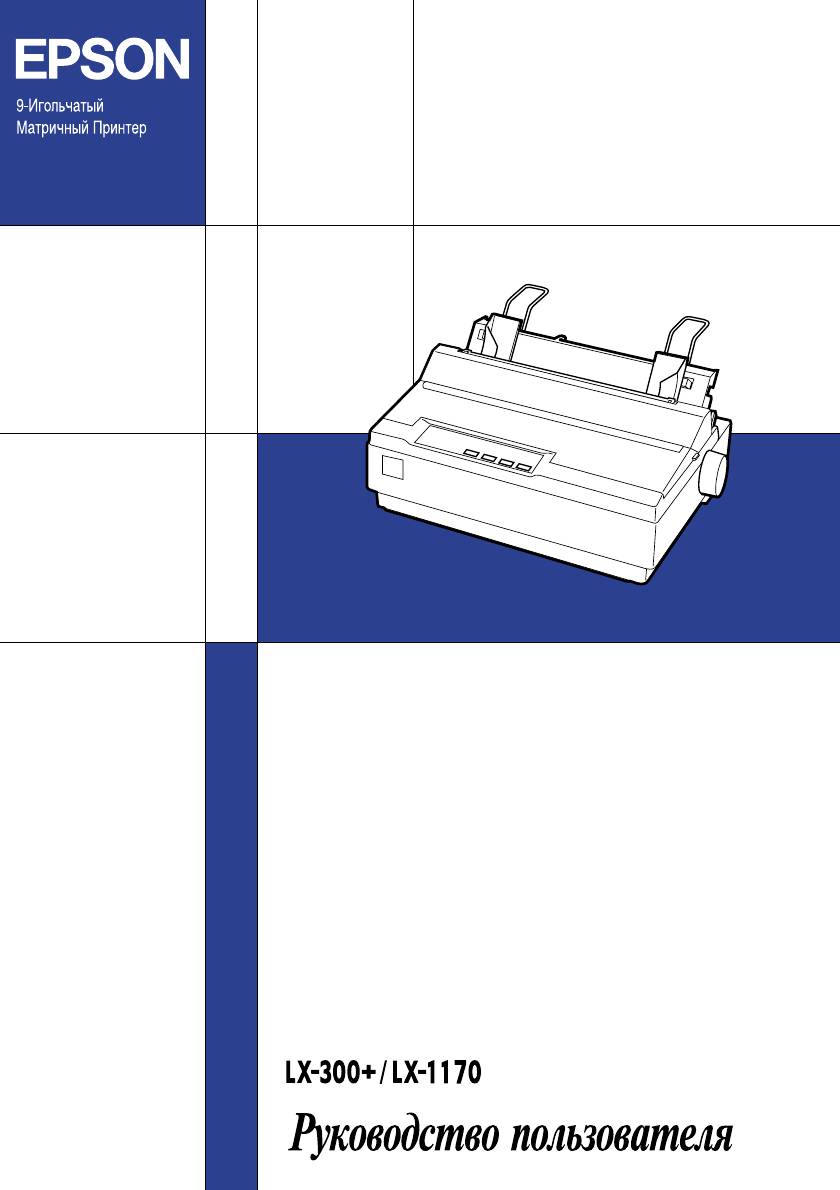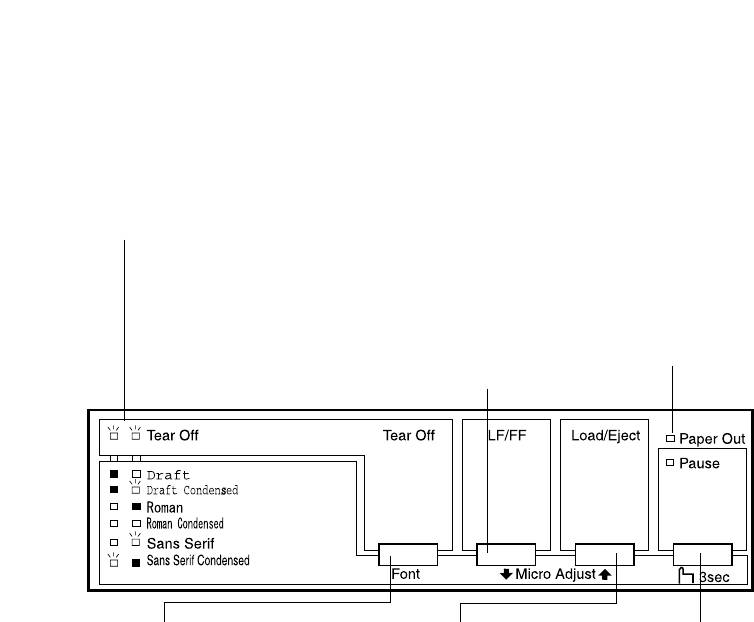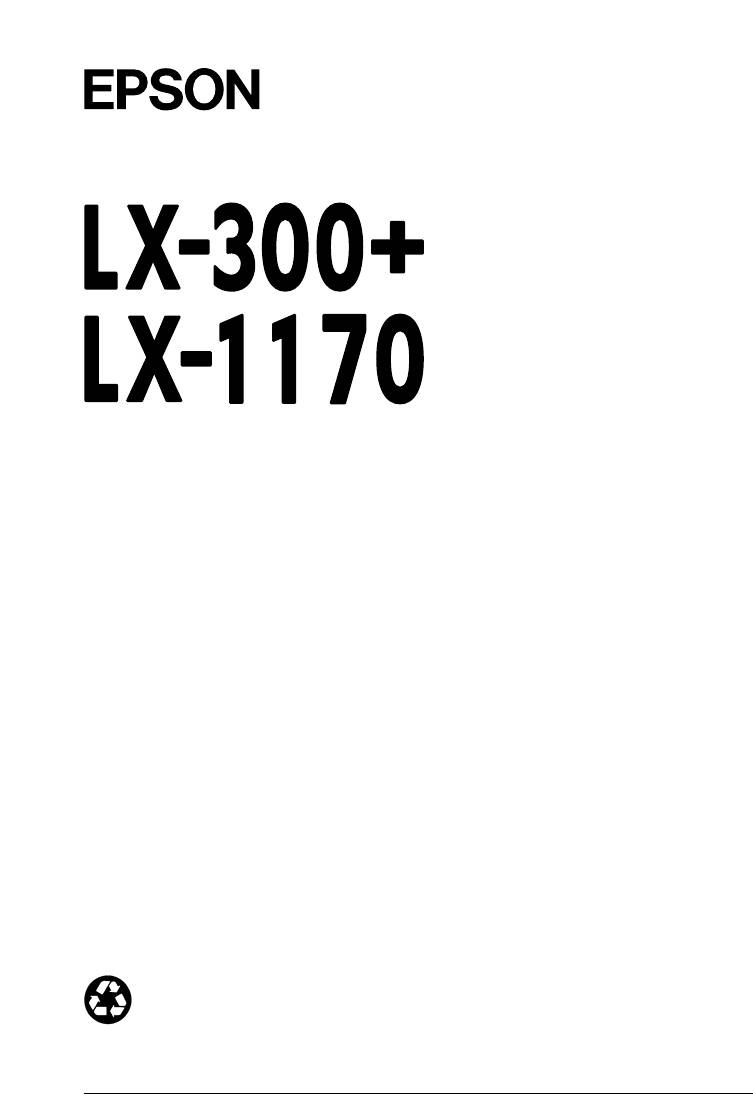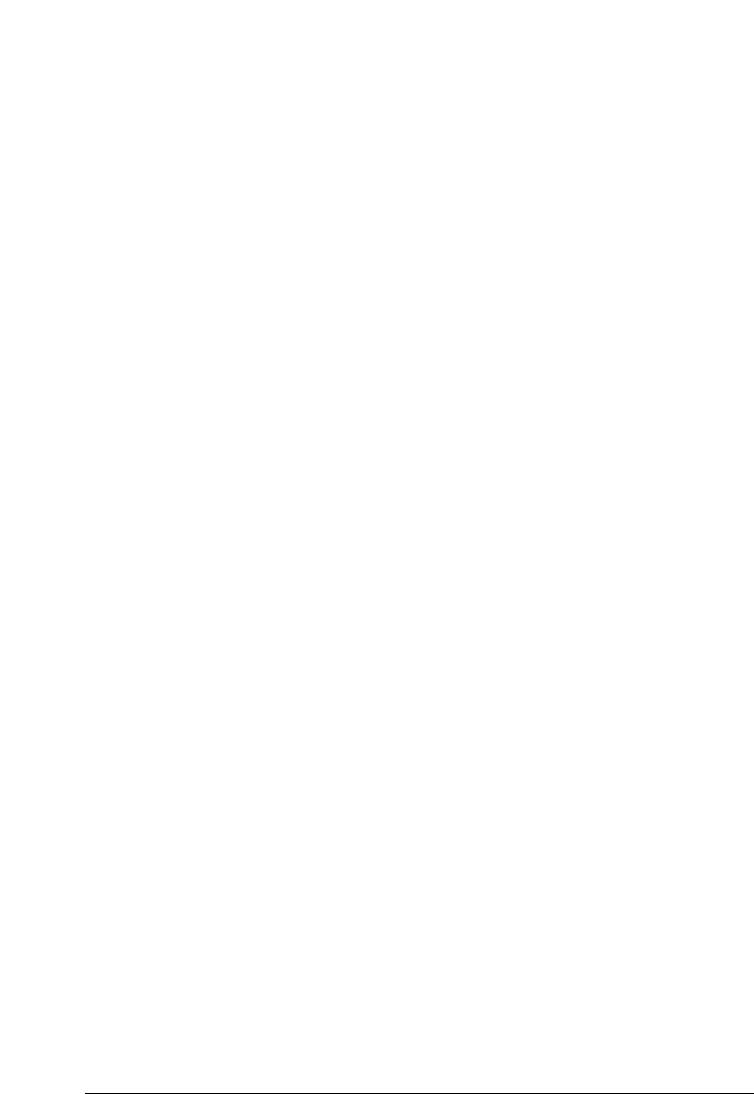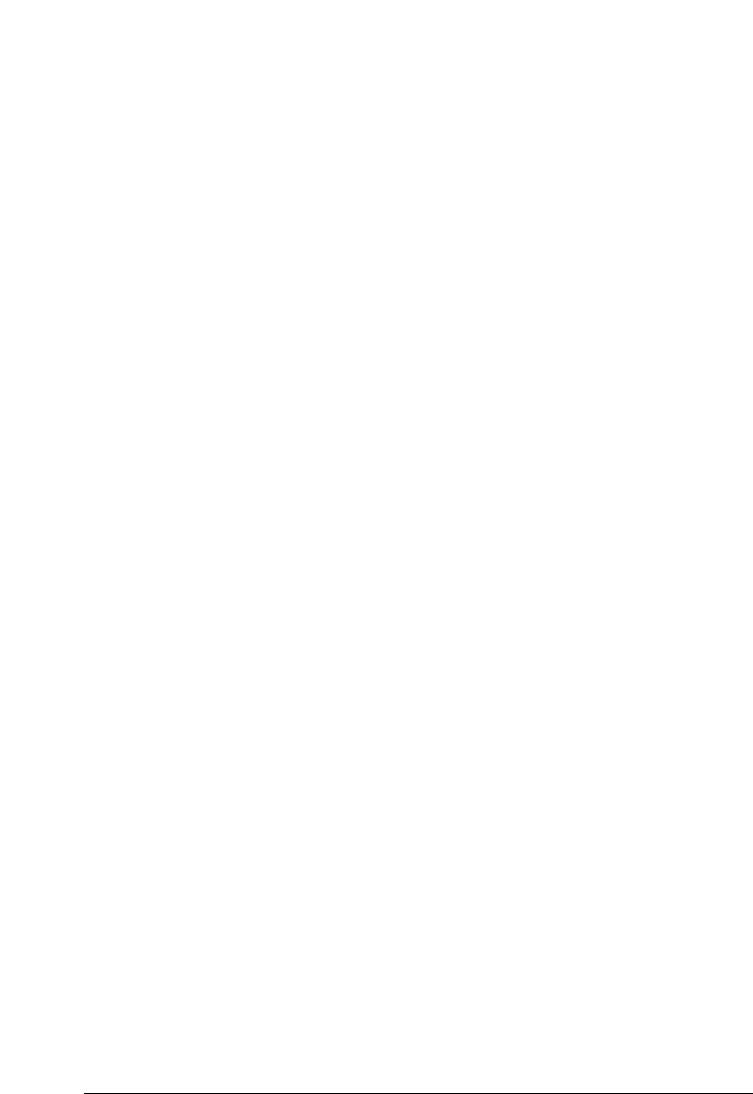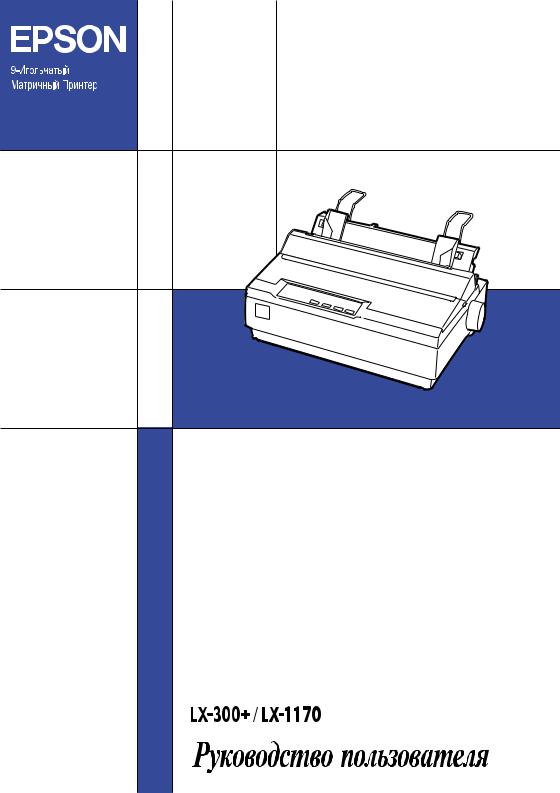
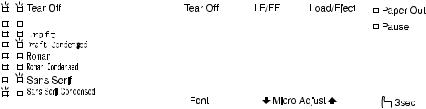
Кнопки и световые индикаторы панели управления
|
Индикаторы Tear Off |
Кнопка LF/FF |
Индикатор Paper Out |
|||||||||||||||||||||||||||||||||||
|
(Font) (Отрыв (Шрифт))** |
(Перевод строки |
(Нет бумаги) |
|||||||||||||||||||||||||||||||||||
|
• |
Мигают, когда лента |
/Перевод страницы) |
• |
Горит, если |
|||||||||||||||||||||||||||||||||
|
• |
|||||||||||||||||||||||||||||||||||||
|
находится на позиции |
Если нажать на эту |
в выбранный источник |
|||||||||||||||||||||||||||||||||||
|
отрыва, либо указывают |
кнопку и отпустить ее, |
не заложена бумага |
|||||||||||||||||||||||||||||||||||
|
на выбранный шрифт. |
бумага продвинется |
или, если бумага |
|||||||||||||||||||||||||||||||||||
|
вперед на одну |
загружена |
||||||||||||||||||||||||||||||||||||
|
• |
строку. |
• |
неправильно. |
||||||||||||||||||||||||||||||||||
|
При удержании |
Мигает, если бумага |
||||||||||||||||||||||||||||||||||||
|
нажатой кнопки лист |
не выведена |
||||||||||||||||||||||||||||||||||||
|
будет выведен |
из принтера до конца |
||||||||||||||||||||||||||||||||||||
|
из принтера, а лента |
или принтер заклинен |
||||||||||||||||||||||||||||||||||||
|
продвинется к началу |
замятой бумагой. |
||||||||||||||||||||||||||||||||||||
|
следующей страницы. |
|||||||||||||||||||||||||||||||||||||
|
Кнопка Tear Off (Font) |
Кнопка Load/Eject |
||
|
(Отрыв (Шрифт))** |
(Загрузка/Выдача) |
||
|
• |
Протягивает ленту |
• |
Загружает лист |
|
• |
к позиции отрыва. |
• |
бумаги. |
|
Оттягивает ленту назад |
Выводит лист, если он |
||
|
от позиции отрыва |
• |
был загружен в принтер. |
|
|
к позиции начала |
Загружает ленту |
||
|
страницы. |
|||
|
• |
из позиции парковки. |
||
|
Оттягивает ленту назад |
|||
|
на позицию парковки. |
*Режим Micro Adjust (Микроподача)
Если вы удержите кнопку Pause (Пауза) нажатой в течение 3 с, принтер войдет в режим Микроподачи. В этом режиме вы можете нажимать кнопки LF/FF (Перевод строки/Перевод страницы) и Load/Eject (Загрузка /Выдача) для регулировки позиции начала страницы или отрыва. См. гл. 2, «Пользование принтером».
**Выбор шрифта
В режиме Micro Adjust (Микроподача) вы можете выбрать шрифт для печати, нажимая на кнопку Tear Off (Font) (Отрыв (Шрифт)). На выбранный шрифт указывают горящие, погашенные или мигающие индикаторы Tear Off (Font) (Отрыв (Шрифт)).
Кнопка Pause (Пауза)
Приостанавливает печать и после повторного нажима возобновляет печать. Удержите эту кнопку нажатой 3 с, чтобы включить режим Micro Adjust (Микроподача)*. Для выхода из режима нажмите кнопку вновь.
Индикатор Pause (Пауза)
•Горит, когда принтер приостановлен.
•Мигает, если включен режим Micro Adjust (Микроподача)*.
•Мигает при перегреве печатающей головки.
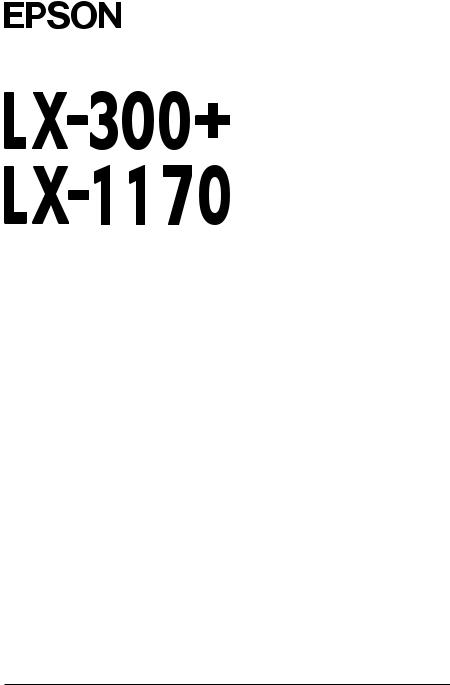
9-игольчатый ударный матричный принтер
Охраняется авторским правом. Никакая часть данной публикации не может быть воспроизведена, записана в поисковой системе или перенесена в любой форме и любыми средствами, в том числе электронными, механическими, фотографическими, записывающими или иными без предварительного письменного разрешения от фирмы SEIKO EPSON CORPORATION. Содержащуюся в ней информацию можно использовать только на этом принтере EPSON. Фирма EPSON не несет ответственности, если какая-то часть данной информации будет применена на других принтерах.
Ни фирма SEIKO EPSON CORPORATION, ни ее филиалы не несут юридической ответственности перед покупателем этого изделия или третьей стороной за повреждения и убытки, которые несут покупатели или третья сторона в результате несчастного случая, неправильного пользования изделием, его видоизменения или внесения в его конструкцию модификаций, не предусмотренных инструкциями фирмы SEIKO EPSON CORPORATION по эксплуатации и техническому обслуживанию.
Фирма SEIKO EPSON CORPORATION не несет юридической ответственности за повреждения или неполадки, возникающие в результате использования дополнительных устройств или расходных материалов, кроме обозначенных фирмой SEIKO EPSON CORPORATION как Original EPSON Products (оригинальные продукты фирмы «Эпсон») или EPSON Approved Products (продукты, сертифицированная фирмой «Эпсон»).
EPSON и EPSON ESC/P — зарегистрированные товарные знаки фирмы SEIKO EPSON CORPORATION.
Microsoft, Windows и Windows NT Windows — зарегистрированные товарные знаки фирмы Microsoft Corporation.
IBM — зарегистрированный товарный знак фирмы International Business Machines Corporation.
Общее уведомление: Другие названия продуктов используются здесь лишь для идентификации и могут быть товарными знаками их соответствующих правообладателей. Фирма EPSON не претендует ни на какие права собствености по этим товарным знакам.
Copyright © 2001 by SEIKO EPSON CORPORATION, Nagano, Japan.
Напечатано на вторичной бумаге.
Руководство пользователя

Соответствие стандарту FCC на допустимые радиопомехи
Данный аппарат прошел испытания и признан соответствующим требованиям по подавлению радиопомех, предъявляемым к цифровым устройствам Класса В согласно Части 15 Правил FCC, введенных Федеральной комиссией связи США. Эти нормы направлены на обеспечение разумной защиты от генерируемых радиопомех при установке принтера в жилых помещениях. Принтер вырабатывает, потребляет и может излучать радиочастотную энергию, поэтому если его не установить и не использовать в соответствии с инструкциями, он может создавать вредные помехи приему радиовещательных и телевизионных передач. Однако нет гарантии, что помехи не будут возникать в частном случае установки принтера. Если принтер действительно создает помехи радиоприему и телевидению, что можно проверить, выключая и включая принтер в электросеть, пользователь должен попытаться устранить эту неполадку одним из следующих способов:
Переориентировать или установить в другом месте приемную антенну
Увеличить расстояние между принтером и приемником радио/телепередач
Подключить принтер в другую розетку электросети, которая не питает приемник радио/телепередач
Проконсультироваться с дилером или опытным радио/телемастером.
ПРЕДУПРЕЖДЕНИЕ
При подключении принтера к компьютеру через неэкранированный интерфейсный кабель пользователь лишается сертификата FCC на принтер, так как в этом случае могут быть превышены нормы на допустимый уровень радиопомех, принятые Федеральной комиссией связи США. Пользователь обязан приобрести и использовать для подключения принтера к компьютеру экранированный интерфейсный кабель. Если у принтера имеется несколько интерфейсных разъемов, отсоедините кабели от неиспользуемых интерфейсных портов.
Изменения или модификации, введенные пользователем без письменного разрешения от производителя принтеров, лишают пользователя права эксплуатировать данный принтер.
ii

Декларация соответствия
Согласно своду федеральных постановлений 47CFR, Части 2 и 15, касающихся персональных компьютеров и периферийных устройств Класса В и/или плат ЦПУ и источников электропитания, применяемых на персональных компьютерах Класса В:
|
Мы: |
EPSON Seiko Corporation. |
|
Адрес: |
129110, Москва |
|
ул. Щепкина, д. 42, стр. 2А |
|
|
Офисный центр «Чайка-Плаза» |
|
|
Телефон: (095) 777 0355, факс: (095) 777 0357 |
Заявляем в силу исключительной ответственности о том, что продукт, обозначенный здесь, соответствует своду федеральных постановлений 47CFR в Частях 2 и 15 и является цифровым устройством Класса В по правилам FCC. Каждый продаваемый продукт идентичен образцовому изделию, прошедшему испытания и признанному соответствующим установленным стандартам. Регистрируемые характеристики продолжают указывать на то, что от выпускаемых изделий можно ожидать стабильности результатов в пределах допустимых вариаций вследствие серийности производства и проведения испытаний на статистической основе, как того требуют правила 47CFR 2.909. Работа связана со следующими условиями: (1) это изделие не должно вызывать вредных помех; (2) это изделие должно быть устойчивым к восприятию вредных помех, включая помехи, которые могут вызывать нежелательную работу.
Фирменное наименование: EPSON
|
Тип продукта: |
Ударный матричный принтер |
Модель: P170A
iii
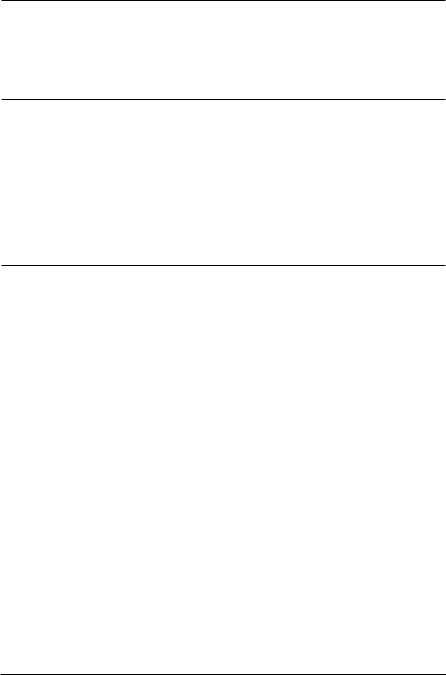
Содержание
Ознакомление с вашим принтером
Предупреждения, предостережения и примечания . . . . . . . . . . . . . . . . . . . . . . . . .1 Важные указания по технике безопасности . . . . . . . . . . . . . . . . . . . . . . . . . . . . . . . . .2 Предупредительный знак на печатающей головке . . . . . . . . . . . . . . . . . . . . . . . . . .4 Соответствие принципам энергосбережения ENERGY STAR® . . . . . . . . . . . . .4 О дополнительной оборудовании и электромонтажных работах . . . . . . . . . . .4
Ограничения по оснащению дополнительным оборудованием . . . . . . .4 Правила выполнения электромонтажных работ . . . . . . . . . . . . . . . . . . . . . .5
Глава 1 Установка принтера
Распаковка принтера . . . . . . . . . . . . . . . . . . . . . . . . . . . . . . . . . . . . . . . . . . . . . . . . . . . . . .1-2 Выбор места для принтера . . . . . . . . . . . . . . . . . . . . . . . . . . . . . . . . . . . . . . . . . . .1-3 Сборка принтера . . . . . . . . . . . . . . . . . . . . . . . . . . . . . . . . . . . . . . . . . . . . . . . . . . . . . . . . . .1-5 Установка ручки подачи бумаги . . . . . . . . . . . . . . . . . . . . . . . . . . . . . . . . . . . . .1-5 Установка опор для бумаги . . . . . . . . . . . . . . . . . . . . . . . . . . . . . . . . . . . . . . . . . .1-6 Установка или замена картриджа с красящей лентой . . . . . . . . . . . . . . .1-7 Включение принтера в электросеть . . . . . . . . . . . . . . . . . . . . . . . . . . . . . . . . .1-10 Запуск самотестирования . . . . . . . . . . . . . . . . . . . . . . . . . . . . . . . . . . . . . . . . . . . . . . . .1-11 Подключение принтера к компьютеру . . . . . . . . . . . . . . . . . . . . . . . . . . . . . . . . . .1-15 Использование параллельного интерфейса . . . . . . . . . . . . . . . . . . . . . . . . .1-15 Использование последовательного интерфейса . . . . . . . . . . . . . . . . . . . .1-17 Установка программного обеспечения принтера . . . . . . . . . . . . . . . . . . . . . . . .1-19
Установка программного обеспечения в Windows Me, 98, 95, 2000
или NT 4.0 . . . . . . . . . . . . . . . . . . . . . . . . . . . . . . . . . . . . . . . . . . . . . . . . . . . . . . .1-20 Установка программного обеспечения в Windows 3.1 или NT 3.5x . . . .1-21 Для программ DOS . . . . . . . . . . . . . . . . . . . . . . . . . . . . . . . . . . . . . . . . . . . . . . . . .1-22
v
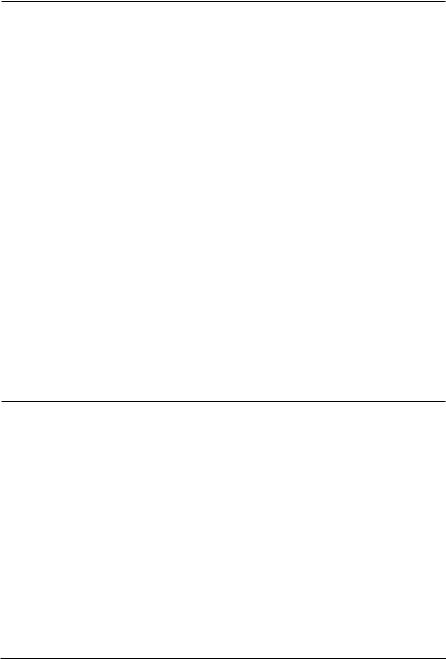
Глава 2 Пользование принтером
|
Пользование панелью управления . . . . . . . . . . . . . . . . . . . . . . . . . . . . . . . . . . . |
. . . . . .2-2 |
|
Выбор встроенного шрифта . . . . . . . . . . . . . . . . . . . . . . . . . . . . . . . . . . . . |
. . . . . .2-2 |
|
Об установках по умолчанию на вашем принтере . . . . . . . . . . . . . . . . . . |
. . . . . .2-3 |
|
Изменение установок по умолчанию . . . . . . . . . . . . . . . . . . . . . . . . . . |
. . . . . .2-9 |
|
Печать на ленте . . . . . . . . . . . . . . . . . . . . . . . . . . . . . . . . . . . . . . . . . . . . . . . . . . . . . . |
. . . . .2-10 |
|
Печать с толкающим трактором . . . . . . . . . . . . . . . . . . . . . . . . . . . . . . |
. . . . .2-11 |
|
Удаление отпечатанного документа из толкающего трактора |
. . . . .2-15 |
|
Переключение обратно на печать на листах . . . . . . . . . . . . . . . . . . |
. . . . .2-16 |
|
Печать с тянущим трактором . . . . . . . . . . . . . . . . . . . . . . . . . . . . . . . . . . |
. . . .2-16 |
|
Регулировка позиции начала страницы . . . . . . . . . . . . . . . . . . . . . . . . . |
. . . .2-22 |
|
Протяжка ленты к кромке отрыва . . . . . . . . . . . . . . . . . . . . . . . . . . . . . |
. . . .2-24 |
|
Печать на отдельных листах . . . . . . . . . . . . . . . . . . . . . . . . . . . . . . . . . . . . . . . . . . |
. . . .2-27 |
|
Загрузка листов . . . . . . . . . . . . . . . . . . . . . . . . . . . . . . . . . . . . . . . . . . . . . . . . . |
. . . .2-27 |
|
Печать на специальной бумаге . . . . . . . . . . . . . . . . . . . . . . . . . . . . . . . . . . . . . . . |
. . . .2-28 |
|
Регулировка рычага толщины бумаги . . . . . . . . . . . . . . . . . . . . . . . . . . . |
. . . .2-28 |
|
Многослойные формы . . . . . . . . . . . . . . . . . . . . . . . . . . . . . . . . . . . . . . . . . . |
. . . .2-30 |
|
Этикетки . . . . . . . . . . . . . . . . . . . . . . . . . . . . . . . . . . . . . . . . . . . . . . . . . . . . . . . . |
. . . .2-30 |
|
Конверты . . . . . . . . . . . . . . . . . . . . . . . . . . . . . . . . . . . . . . . . . . . . . . . . . . . . . . . |
. . . .2-32 |
|
Установка и использование дополнительного оборудования . . . . . . . . |
. . . .2-33 |
|
Загрузчик листов . . . . . . . . . . . . . . . . . . . . . . . . . . . . . . . . . . . . . . . . . . . . . . . . |
. . . .2-33 |
|
Тянущий трактор . . . . . . . . . . . . . . . . . . . . . . . . . . . . . . . . . . . . . . . . . . . . . . . |
. . . .2-37 |
|
Держатель рулонной бумаги . . . . . . . . . . . . . . . . . . . . . . . . . . . . . . . . . . . . |
. . . .2-40 |
|
Комплект для цветной печати (только для принтера LX-300+) |
. . . .2-42 |
|
Сервер печати . . . . . . . . . . . . . . . . . . . . . . . . . . . . . . . . . . . . . . . . . . . . . . . . . . . |
. . . .2-46 |
Глава 3 Пользование программным обеспечением принтера
|
Пользование драйвером принтера в Windows Me, 98 и 95 . . . . . . . . . . . . . . . |
3-2 |
|
Доступ к драйверу принтера из Windows-приложений . . . . . . . . . . . . . |
3-2 |
|
Изменение установок драйвера принтера . . . . . . . . . . . . . . . . . . . . . . . . . . . |
3-4 |
|
Пользование драйвером принтера в Windows 3.1 . . . . . . . . . . . . . . . . . . . . . . . . . |
3-4 |
|
Доступ к драйверу принтера из Windows-приложений . . . . . . . . . . . . . |
3-5 |
|
Изменение установок драйвера принтера . . . . . . . . . . . . . . . . . . . . . . . . . . . |
3-5 |
|
Пользование драйвером принтера в Windows 2000 и NT 4.0 . . . . . . . . . . . . . |
3-6 |
|
Доступ к драйверу принтера из Windows-приложений . . . . . . . . . . . . . |
3-6 |
|
Изменение установок драйвера принтера . . . . . . . . . . . . . . . . . . . . . . . . . . . |
3-8 |
vi
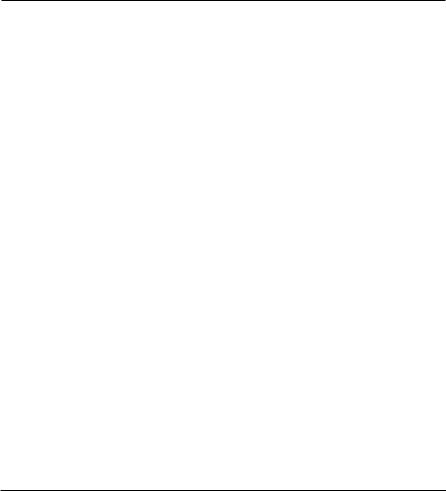
Пользование драйвером принтера в Windows NT 3.5х . . . . . . . . . . . . . . . . . . . .3-9 Доступ к драйверу принтера из Windows-приложений . . . . . . . . . . . . .3-9 Изменение установок драйвера принтера . . . . . . . . . . . . . . . . . . . . . . . . . .3-10 Обзор установок драйвера принтера . . . . . . . . . . . . . . . . . . . . . . . . . . . . . . . . . . . . .3-11 Об утилите EPSON Status Monitor 3 . . . . . . . . . . . . . . . . . . . . . . . . . . . . . . . . . . . . .3-13 Установка EPSON Status Monitor 3 . . . . . . . . . . . . . . . . . . . . . . . . . . . . . . . . .3-13 Доступ к EPSON Status Monitor 3 . . . . . . . . . . . . . . . . . . . . . . . . . . . . . . . . . .3-15 Пользование утилитой EPSON Remote! (только на принтере LX-300+) .3-16 Установка EPSON Remote! . . . . . . . . . . . . . . . . . . . . . . . . . . . . . . . . . . . . . . . . . .3-16 Доступ к EPSON Remote! . . . . . . . . . . . . . . . . . . . . . . . . . . . . . . . . . . . . . . . . . . .3-16
Глава 4 Разрешение вопросов
|
Пользование индикаторами ошибок . . . . . . . . . . . . . . . . . . . . . . . . . . . . . . . . . . . . |
. .4-2 |
|
Проблемы и их решения . . . . . . . . . . . . . . . . . . . . . . . . . . . . . . . . . . . . . . . . . . . . . . . . . |
.4-4 |
|
Электропитание . . . . . . . . . . . . . . . . . . . . . . . . . . . . . . . . . . . . . . . . . . . . . . . . . . . . . . . . . . |
.4-4 |
|
К принтеру не подается электропитание . . . . . . . . . . . . . . . . . . . . . . . . . . . |
.4-4 |
|
Печать . . . . . . . . . . . . . . . . . . . . . . . . . . . . . . . . . . . . . . . . . . . . . . . . . . . . . . . . . . . . . . . . . . . . |
.4-5 |
|
Принтер не печатает . . . . . . . . . . . . . . . . . . . . . . . . . . . . . . . . . . . . . . . . . . . . . . . . |
.4-5 |
|
Печать бледная или прерывистая . . . . . . . . . . . . . . . . . . . . . . . . . . . . . . . . . . . |
.4-6 |
|
В напечатанных символах или графике пропущены точки . . . . . . . . . |
.4-7 |
|
Напечатанные символы хуже ожидаемых . . . . . . . . . . . . . . . . . . . . . . . . . . |
.4-7 |
|
Печать неправильно расположена на странице . . . . . . . . . . . . . . . . . . . . |
.4-8 |
|
Подача бумаги . . . . . . . . . . . . . . . . . . . . . . . . . . . . . . . . . . . . . . . . . . . . . . . . . . . . . . . . . . . . |
.4-8 |
|
Листы не подаются правильно . . . . . . . . . . . . . . . . . . . . . . . . . . . . . . . . . . . . . . |
.4-8 |
|
Лента не подается правильно . . . . . . . . . . . . . . . . . . . . . . . . . . . . . . . . . . . . . . . |
.4-9 |
|
Дополнительное оборудование . . . . . . . . . . . . . . . . . . . . . . . . . . . . . . . . . . . . . . . . . . . |
4-11 |
|
При пользовании загрузчиком листов бумага |
|
|
не подается правильно . . . . . . . . . . . . . . . . . . . . . . . . . . . . . . . . . . . . . . . . . . . . . . |
4-11 |
|
Неправильное переключение между загрузчиком листов |
|
|
и толкающим трактором . . . . . . . . . . . . . . . . . . . . . . . . . . . . . . . . . . . . . . . . . . . |
4-12 |
|
При одновременном использовании толкающего |
|
|
и тянущего тракторов лента не подается правильно . . . . . . . . . . . . . . . |
4-12 |
|
Принтер не работает нормально с установленным комплектом |
|
|
для цветной печати (только на принтере LX-300+) . . . . . . . . . . . . . . . . |
4-13 |
vii
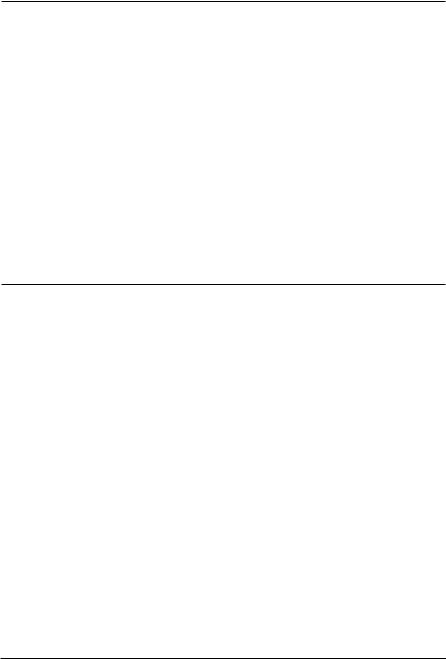
Приложение A
|
Чистка принтера . . . . . . . . . . . . . . . . . . . . . . . . . . . . . . . . . . . . . . . . . . . . . . . . . . . . . . . . |
. .A-2 |
|
Перевозка принтера . . . . . . . . . . . . . . . . . . . . . . . . . . . . . . . . . . . . . . . . . . . . . . . . . . . . . . |
.A-3 |
|
Технические характеристики принтера . . . . . . . . . . . . . . . . . . . . . . . . . . . . . . . . . |
.A-4 |
|
Механические характеристики . . . . . . . . . . . . . . . . . . . . . . . . . . . . . . . . . . . . . |
.A-4 |
|
Электронные характеристики . . . . . . . . . . . . . . . . . . . . . . . . . . . . . . . . . . . . . . |
.A-6 |
|
Электротехнические характеристики . . . . . . . . . . . . . . . . . . . . . . . . . . . . . . |
.A-8 |
|
Окружающие условия . . . . . . . . . . . . . . . . . . . . . . . . . . . . . . . . . . . . . . . . . . . . . . |
.A-8 |
|
Бумага . . . . . . . . . . . . . . . . . . . . . . . . . . . . . . . . . . . . . . . . . . . . . . . . . . . . . . . . . . . . . . . |
.A-8 |
|
Область печати . . . . . . . . . . . . . . . . . . . . . . . . . . . . . . . . . . . . . . . . . . . . . . . . . . . . . |
A-15 |
|
Выравнивание бумаги . . . . . . . . . . . . . . . . . . . . . . . . . . . . . . . . . . . . . . . . . . . . . . |
A-20 |
|
Соответствие стандартам и одобрения . . . . . . . . . . . . . . . . . . . . . . . . . . . . . |
A-20 |
|
Списки команд . . . . . . . . . . . . . . . . . . . . . . . . . . . . . . . . . . . . . . . . . . . . . . . . . . . . . . . . . . . |
A-21 |
|
Управляющие коды EPSON ESC/P . . . . . . . . . . . . . . . . . . . . . . . . . . . . . . . . . |
A-21 |
|
Управляющие коды эмуляции принтера IBM 2380 Plus |
|
|
(для LX-300+)/ IBM 2381 Plus (для LX-1170) . . . . . . . . . . . . . . . . . . . . . . |
A-22 |
|
Где получить техническую помощь . . . . . . . . . . . . . . . . . . . . . . . . . . . . . . . . . . . . . . |
A-23 |
Предметный указатель
viii
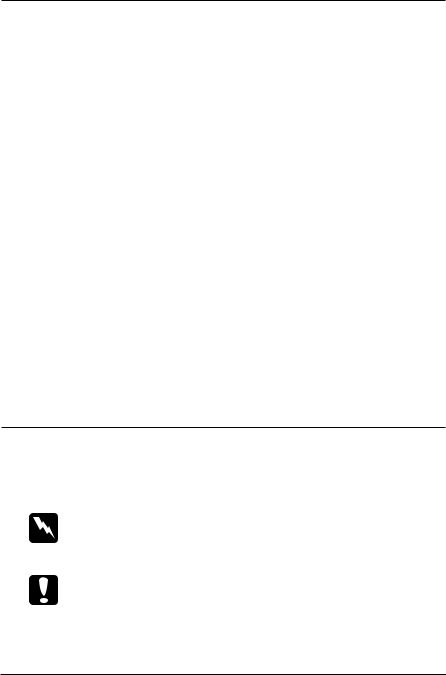
Ознакомление с вашим принтером
Ваш 9-игольчатый ударный матричный принтер EPSON® LX-300+/LX- 1170 обладает компактной конструкцией и сочетает высококачественную печать с высокой производительностью. Его функциональные возможности включают:
Различные тракты проводки бумаги для удовлетворения различных требований к печати, предъявляемых пользователем.
Возможность использования бумаги различных типов, включая ленту, многослойные формы (с одним оригиналом и до четырех копий), этикетки, листы и конверты.
Высокоскоростная печать до 300 cps (символов в секунду) при плотности печати 10 cpi (символов на дюйм).
В комплект поставки принтера входят драйвер принтера и другие составляющие программного обеспечения, включая утилиту EPSON Status Monitor 3 для операционных систем Microsoft®Windows® Me, 98, 95, 2000 или NT 4.0. Утилита EPSON Status Monitor 3 позволяет вам быстро и легко контролировать состояние вашего принтера.
Примечание:
Иллюстрации, приведенные в этом руководстве, относятся к принтеру LX-300+. Принтер LX-1170 шире принтера LX-300+, однако пояснения в основном одинаковые для обоих аппаратов.
Предупреждения, предостережения и примечания
В этом руководстве приняты следующие условности:
Предупреждения необходимо соблюдать во избежание телесных травм.
Предостережения надо выполнять, чтобы предотвратить повреждение оборудования.
|
Ознакомление с вашим принтером |
1 |
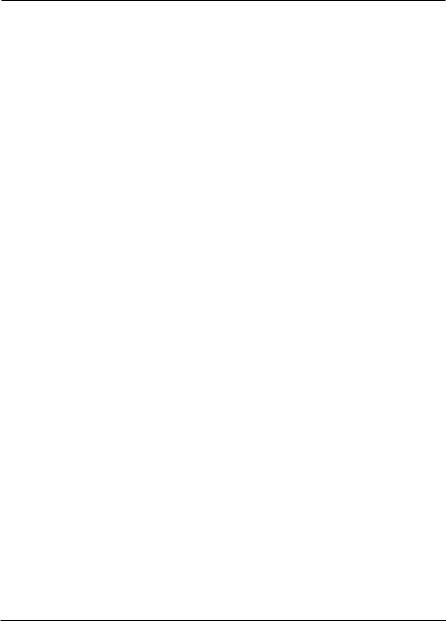
Примечания содержат важную информацию и полезные советы по работе с принтером.
Важные указания по технике безопасности
Перед пользованием принтером прочтите все эти указания до конца. Выполняйте также все предостережения и инструкции, указанные на самом принтере.
Не ставьте принтер на неустойчивую подставку, вблизи радиатора или другого источника теплоты.
Устанавливайте принтер на плоскую горизонтальную поверхность. Принтер не будет нормально работать в наклонном положении.
Не закрывайте щелей и отверстий в корпусе принтера. Не засовывайте в них посторонних предметов.
Применяйте источник электропитания только такой, какой указан в табличке электрических параметров на корпусе принтера.
Подключайте всю аппаратуру к правильно заземленным сетевым розеткам. Избегайте розеток в общей сети с фотокопировальными машинами и кондиционерами, которые работают в режиме частых отключений.
Не пользуйтесь поврежденным или потертым сетевым шнуром.
При включении принтера через удлинительный шнур проверьте, чтобы общая нагрузка от всех потребителей на этот удлинитель не превышала допустимой по току. Суммарный ток, потребляемый всеми аппаратами, включенными в общую настенную розетку, не должен превышать номинального тока настенной розетки.
Перед чисткой принтера выньте вилку сетевого шнура из розетки. Пользуйтесь только увлажненной тканевой салфеткой для протирки принтера.
Не обливайте принтер жидкостями.
|
Ознакомление с вашим принтером |
2 |
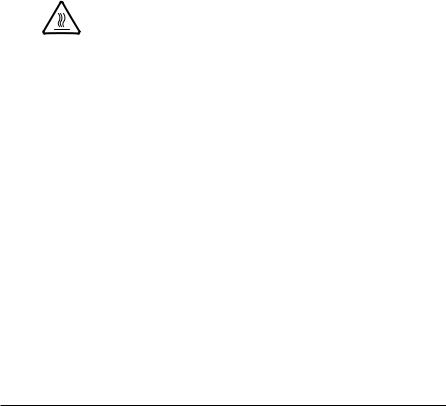
Кроме случаев, специально оговоренных в настоящем руководстве, не пытайтесь сами обслуживать принтер технически.
Вынимайте вилку сетевого шнура принтера из розетки и вызывайте аттестованного мастера по техническому обслуживанию принтеров в следующих случаях:
i.При повреждении сетевого шнура или его вилки.
ii.Если внутрь принтера попала жидкость.
iii.Если принтер падал или поврежден его корпус.
iv.Если принтер не работает нормально или произошло заметное снижение его производительности и ухудшилось качество печати.
Самостоятельно выполняйте только оговоренные в инструкциях для пользователя регулировки органов управления.
Части принтера, помеченные этим знаком, могут быть сильно нагреты. Выключите принтер и дайте ему остыть несколько минут перед касанием любой части принтера с таким знаком.
Для защиты от коротких замыканий и перегрузки по току цепь электропитания должна быть снабжена автоматическим выключателем на 10 или 16 А.
|
Ознакомление с вашим принтером |
3 |
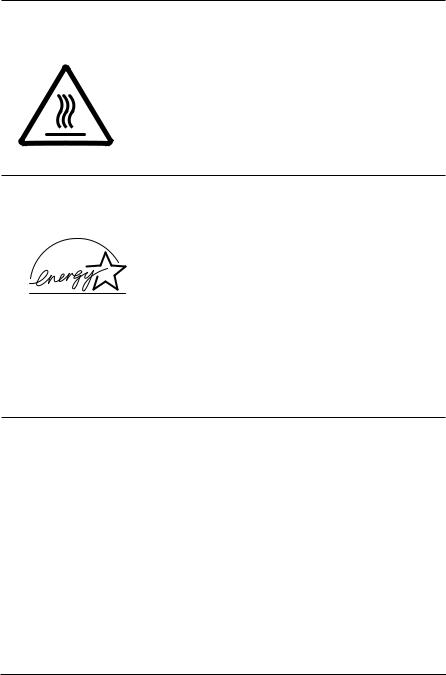
Предупредительный знак на печатающей головке
Этот знак, нанесенный на печатающую головку, указывает на то, что головка может быть очень горячей. Запрещается касаться печатающей головки сразу же после остановки принтера. Перед тем, как коснуться печатающей головки, дайте принтеру остыть в течение нескольких минут.
Соответствие принципам энергосбережения ENERGY STAR®
Как член международной организации ENERGY STAR® фирма EPSON установила, что данное изделие соответствует принципам энергосбережения ENERGY STAR®.
Программа International ENERGY STAR® Office Equipment нацелена на добровольную разработку и выпуск энергосберегающей аппаратуры типа персональных компьютеров, мониторов, принтеров, факсимильных и копировальных аппаратов и сканеров, чтобы уменьшить потребление электроэнергии и тем самым снизить загрязнение атмосферы электростанциями.
О дополнительном оборудовании и электромонтажных работах
Ограничения по оснащению дополнительным оборудованием
Фирма SEIKO EPSON CORPORATION не несет юридической ответственности за повреждения или неполадки, возникающие в результате использования дополнительных устройств или расходных материалов, кроме обозначенных фирмой SEIKO EPSON CORPORATION как Original EPSON Products (оригинальные продукты фирмы «Эпсон») или EPSON Approved Products (продукты, сертифицированные фирмой «Эпсон»).
|
Ознакомление с вашим принтером |
4 |
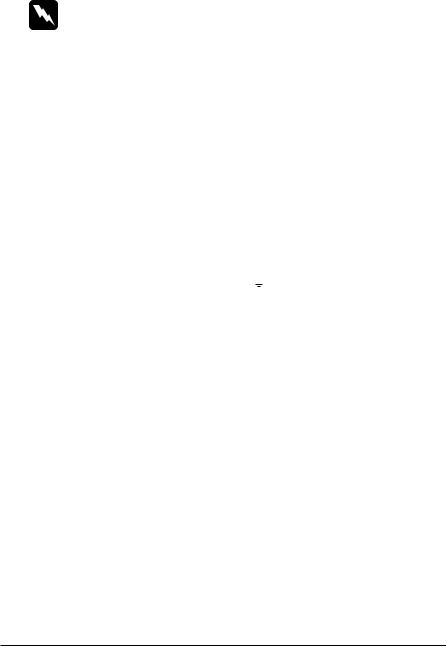
Правила выполнения электромонтажных работ
Предупреждение:
Настоящий аппарат должен быть заземлен. Его напряжение электропитания указано в табличке на корпусе принтера. Напряжение сети обязательно должно соответствовать номинальному напряжению аппарата.
Важно: Провода сетевого ввода в принтер имеют изоляцию следующих цветов:
Желто-зеленый-Земля СинийНейтраль
КоричневыйПод напряжением
При необходимости подсоединить вилку сетевого шнура:
Так как маркировка изоляции проводов у сетевого шнура может не соответствовать цветной маркировке контактных клемм внутри вилки, выполните следующие указания:
Желто-зеленый провод следует подключать внутри вилки к клемме с буквой E или с символом заземления ( 
Синий провод подсоедините к клемме с буквой N.
Коричневый провод подсоедините к клемме с буквой L.
При повреждении вилки замените сетевой шнур целиком или обратитесь за технической помощью к аттестованному электрику.
Перегоревшие плавкие предохранители заменяйте плавкими вставками соответствующего размера и номинала по току.
|
Ознакомление с вашим принтером |
5 |

|
Глава 1 |
|||
|
1 |
|||
Установка принтера |
|||
|
. . . . . . . . . . . . . . . . . . . . . . . . . . . . . . . . . . . . . . . . . . . . . . . . . . . .Распаковка принтера |
. .1-2 |
||
|
Выбор места для принтера . . . . . . . . . . . . . . . . . . . . . . . . . . . . . . . . . . . . . . . . . |
. .1-3 |
||
|
Сборка принтера . . . . . . . . . . . . . . . . . . . . . . . . . . . . . . . . . . . . . . . . . . . . . . . . . . . . . . . . . |
.1-5 |
||
|
Установка ручки подачи бумаги . . . . . . . . . . . . . . . . . . . . . . . . . . . . . . . . . . . . |
.1-5 |
||
|
Установка опор для бумаги . . . . . . . . . . . . . . . . . . . . . . . . . . . . . . . . . . . . . . . . . |
.1-6 |
||
|
Установка или замена картриджа с красящей лентой . . . . . . . . . . . . . . |
.1-7 |
||
|
Включение принтера в электросеть . . . . . . . . . . . . . . . . . . . . . . . . . . . . . . . . . |
1-10 |
Запуск самотестирования . . . . . . . . . . . . . . . . . . . . . . . . . . . . . . . . . . . . . . . . . . . . . . . .1-11
Подключение принтера к компьютеру . . . . . . . . . . . . . . . . . . . . . . . . . . . . . . . . . .1-15 Использование параллельного интерфейса . . . . . . . . . . . . . . . . . . . . . . . . .1-15 Использование последовательного интерфейса . . . . . . . . . . . . . . . . . . . .1-17
Установка программного обеспечения принтера . . . . . . . . . . . . . . . . . . . . . . . .1-19 Установка программного обеспечения в Windows Me, 98, 95, 2000 или NT 4.0 . . . . . . . . . . . . . . . . . . . . . . . . . . . . . . . . . . . . . . . . . . . . . . . . . . . . . . . . . .1-20 Установка программного обеспечения в Windows 3.1 или NT 3.5x . . . . .1-21 Для программ DOS . . . . . . . . . . . . . . . . . . . . . . . . . . . . . . . . . . . . . . . . . . . . . . . . .1-22
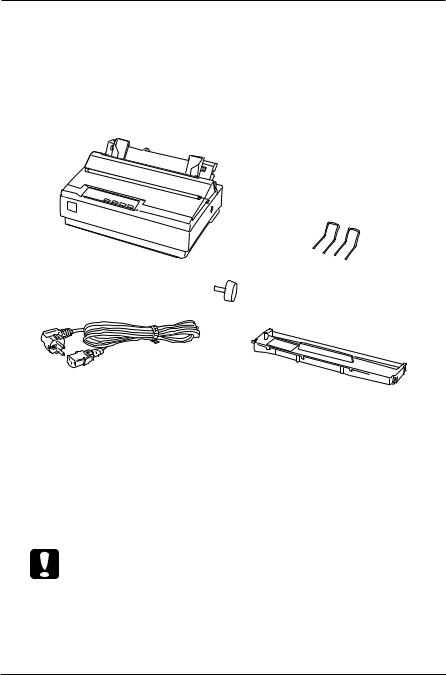
Распаковка принтера
Помимо компонентов, показанных на рисунке, в коробке с принтером должны также присутствовать CD-ROM с программным обеспечением принтера EPSON и Памятка. Проверьте комплектность поставки.
Принтер
Опоры для бумаги
|
Ручка подачи бумаги |
|
|
Сетевой шнур |
Картридж с красящей лентой |
Примечание:
В зависимости от модели вашего принтера сетевой шнур может быть постоянно присоединен к принтеру. Кроме того, форма вилки сетевого шнура может различаться в зависимости от страны покупки принтера. Убедитесь в том, что вилка сетевого шнура соответствует стандартам вашей страны.
Предостережение:
Принтер выпускается в нескольких модификациях, рассчитанных на разное напряжение питания. Принтер нельзя перестроить на другое напряжение питания. Если номинальное напряжение принтера, приведенное на табличке, прикрепленной к задней части корпуса принтера, не совпадает с напряжением вашей электрической сети, то обратитесь для замены принтера к вашему дилеру.
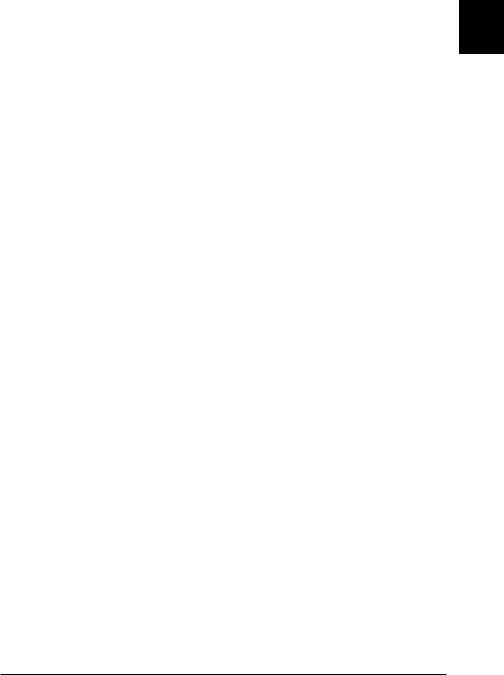
Перед установкой принтера и его включением в сеть вы должны удалить все защитные вкладыши, находящиеся как снаружи принтера, так и 1 внутри него. Для удаления упаковочных материалов следуйте указаниям, приведенным в Памятке (упакована в коробке вместе с принтером).
Сохраните все упаковочные материалы и защитные вкладыши на случай возможной транспортировки принтера в будущем. Принтер всегда нужно перевозить в его оригинальной таре.
Выбор места для принтера
При выборе места для установки вашего принтера следуйте приведенным ниже указаниям.
Устанавливайте принтер на ровной и устойчивой поверхности. В наклонном положении принтер не будет работать правильно.
Расположите принтер таким образом, чтобы при необходимости вы могли бы легко подключить к нему интерфейсный кабель локальной сети.
Для удобства эксплуатации и обслуживания принтера оставляйте вокруг принтера достаточно свободного места.
Старайтесь не использовать и не хранить принтер в местах с резкими изменениями температуры и влажности воздуха. На принтер не должны падать прямые солнечные лучи. Держите его вдали от мощных светильников, источников тепла, а также от мест с повышенной влажностью и запыленностью.
Избегайте мест, подверженных сотрясениям и вибрациям.
Устанавливайте принтер вблизи от электрической розетки, чтобы вам было легко отключать его от электросети.

Избегайте электрических розеток, управляемых настенными выключателями или автоматическими таймерами. Прерывание электропитания может стереть информацию из памяти принтера или компьютера. Избегайте также розеток, находящихся в сетях, питающих мощные электродвигатели или другие устройства, вызывающие скачки напряжения.
Держите ваш компьютерный комплекс вдали от таких потенциальных источников электромагнитных помех, как, например, динамических громкоговорителей или базовых блоков радиотелефонов.
Используйте заземленную розетку. Не пользуйтесь переходниками.
Если вы собираетесь установить принтер на подставку, то нужно соблюсти следующие требования:
Используйте подставку, допускающую нагрузку не менее 20 кг.
Не пользуйтесь подставкой, на которой принтер будет стоять
с наклоном. Принтер всегда должен стоять горизонтально.
Расположите сетевой шнур и интерфейсный кабель таким образом, чтобы они не мешали подаче фальцованной бумажной ленты. Прикрепите кабели, если это возможно, к ножке подставки.

Сборка принтера
Этот раздел содержит информацию, как подготовить и запустить ваш 1 принтер.
См. в конце книги «Детали и узлы принтера» с обозначением отдельных частей принтера.
Установка ручки подачи бумаги
При сборке принтера в первую очередь надо установить ручку подачи бумаги.
Выполните следующую процедуру по установке ручки подачи бумаги.
1.Вставьте ручку в отверстие на правой стороне принтера и медленно ее поворачивайте до тех пор, пока она не сядет на вал.
2.Надавите на ручку подачи бумаги до упора в корпус принтера.
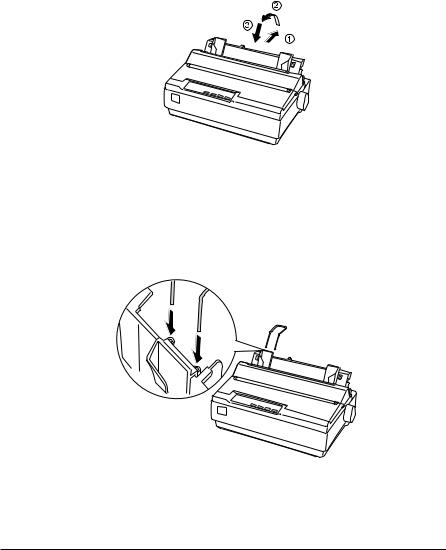
Установка опор для бумаги
Перед тем, как использовать принтер, вы должны прикрепить опоры для бумаги.
1.Оттяните бумагонаправляющую панель назад. Приподнимите ее, а затем посадите на место с усилием.
2.Возьмите одну из опор для бумаги и вставьте ее концы в пазы сзади у боковой направляющей.
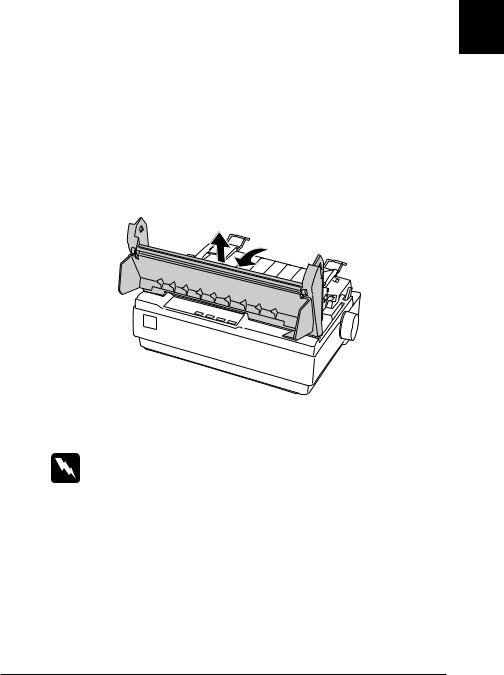
3. Повторите шаг 2 для посадки второй опоры.
1
Установка или замена картриджа с красящей лентой
Перед установкой картриджа с красящей лентой убедитесь в том, что вилка сетевого шнура вынута из розетки электрической сети.
Выполните следующую процедуру по установке или замене картриджа с красящей лентой:
1.Откройте крышку принтера, поставьте ее в вертикальное положение; потом потяните вверх и снимите.
Предупреждение:
Запрещается сдвигать печатающую головку при включенном принтере, так как это может привести к поломке принтера. Кроме того, если вы только что пользовались принтером, то перед тем, как дотрагиваться до печатающей головки, дайте принтеру остыть в течение нескольких минут.
2.У принтера модели LX-1170 снимите блок натяжения бумаги. Для этого сдавите осторожно его фиксирующие лапки, а затем вытяните блок из принтера.
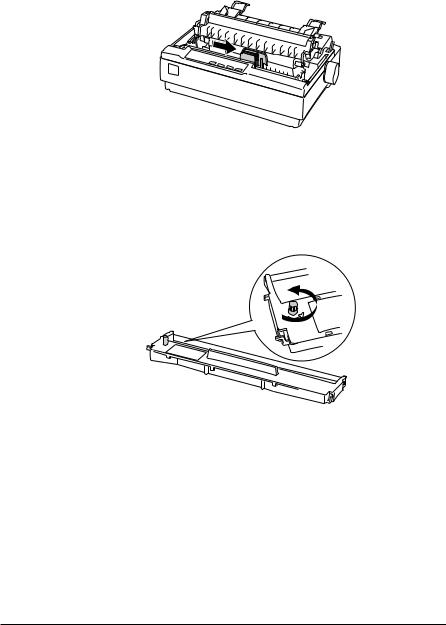
3.Сдвиньте печатающую головку на середину принтера.
4.Поверните ручку регулятора натяжения красящей ленты в направлении, указанном стрелкой, чтобы ликвидировать провисание ленты. Это облегчит установку картриджа.
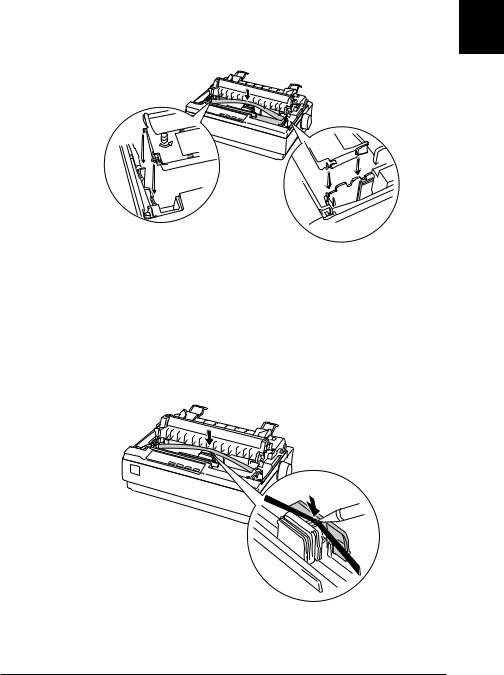
5.Вставьте картридж с красящей лентой в принтер, как это показано ниже. Потом плотно надавите на оба конца картриджа, чтобы 1 пластмассовые крючки попали в прорези принтера.
6.С помощью какого-либо остроконечного предмета, например шариковой ручки, протяните красящую ленту между печатающей головкой и лентоводителем. Поверните ручку регулятора натяжения красящей ленты, чтобы протянуть ленту на место. При этом лента не должна быть скрученной или помятой.
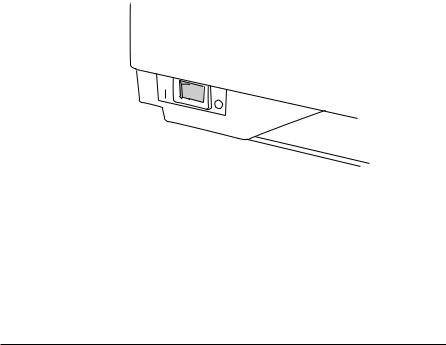
7.Подвигайте печатающую головку из стороны в сторону и убедитесь в том, что она перемещается свободно.
8.У принтера модели LX-1170 установите на место блок натяжения бумаги.
9.Установите и закройте крышку принтера.
Когда печать станет бледной, вам нужно будет заменить картридж с красящей лентой. Чтобы удалить старый картридж с красящей лентой, сначала надо передвинуть печатающую головку на середину принтера. Затем снимите старый картридж, потянув его за оба конца и удалив его из принтера.
Включение принтера в электросеть
1.Убедитесь в том, что выключатель питания на принтере находится в положении Выкл. Он выключен, когда сторона О рычажка выключателя утоплена.
2.Проверьте табличку, прикрепленную к задней стороне принтера, чтобы убедиться в том, что номинальное напряжение принтера соответствует напряжению в вашей электрической сети.
Установка принтера 1-10
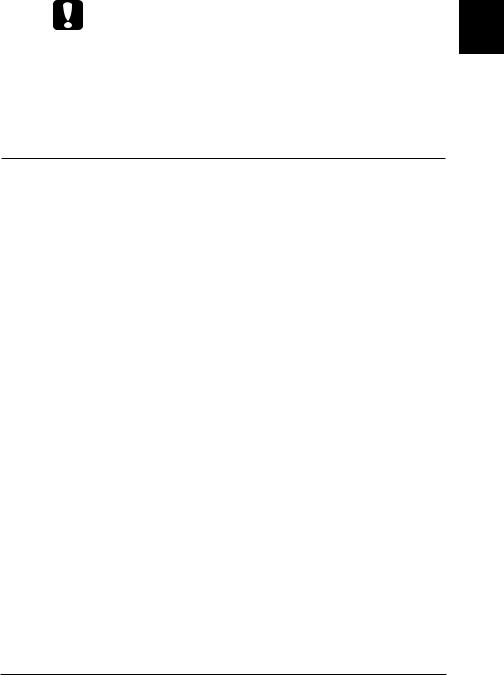
|
Предостережение: |
1 |
|
Если номинальное напряжение принтера не соответствует |
|
|
напряжению в вашей электрической сети, то обратитесь за |
|
|
помощью к своему дилеру. В этом случае нельзя вставлять в |
розетку вилку сетевого шнура принтера.
3.Если сетевой шнур не прикреплен к принтеру, то наденьте его гнездовую часть на штыри ввода переменного тока в принтер.
4.Вставьте вилку сетевого шнура в правильно заземленную розетку.
Запуск самотестирования
Встроенная функция самотестирования демонстрирует, что принтер работает правильно. Вы можете запустить программу автотеста для печати как на бумажной ленте, так и на отдельных листах. В данном разделе описан самый простой способ, при котором используются листы бумаги.
Выполните следующую процедуру для прогона автотеста:
Установка принтера 1-11
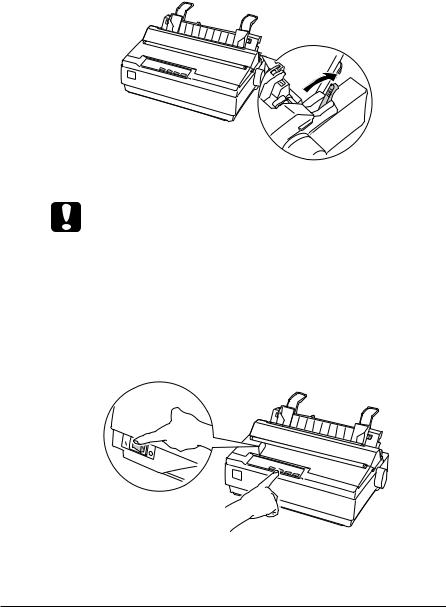
1.Убедитесь в том, что принтер выключен и что рычаг освобождения бумаги передвинут назад в положение для печати на отдельных листах, как показано на рисунке.
Предостережение:
Для запуска самотестирования на принтере LX-300+ вы должны использовать бумагу шириной не менее 210 мм. В противном случае печатающая головка будет печатать прямо на опорном валике.
На принтере LX-1170 вы должны использовать бумагу шириной не менее 376 мм; иначе печатающая головка будет печатать прямо на опорном валике.
2.Удерживая в нажатом положении кнопку LF/FF, включите принтер.
Установка принтера 1-12
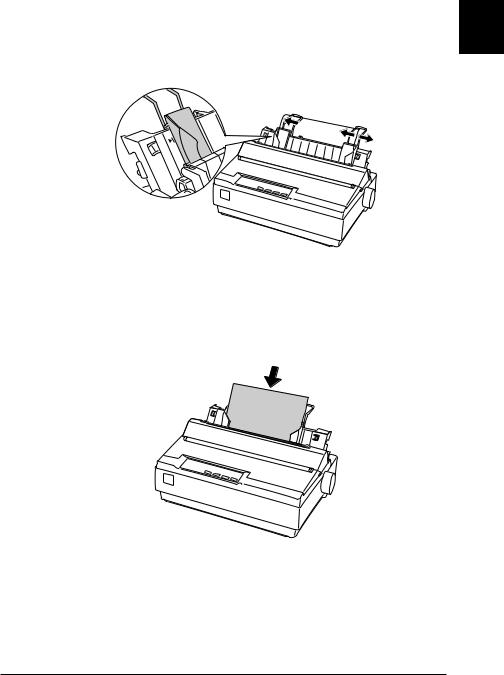
3.Сдвиньте левую направляющую влево для фиксации в положении, обозначенном установочной меткой. Затем переместите правую 1 направляющую, чтобы расстояние между обеими боковыми направляющими соответствовало ширине вашей бумаги.
4.Вставьте между боковыми направляющими лист бумаги до встречи сопротивления. Принтер автоматически загрузит бумагу и начнет распечатку в режиме самотестирования.
5.Для временной приостановки печати нажмите кнопку Pause (Пауза).
Установка принтера 1-13
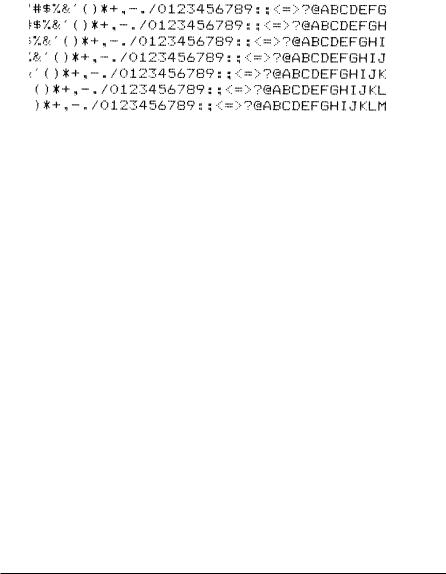
6.Чтобы завершить самотестирование, убедитесь в том, что принтер не печатает. Нажмите кнопку LF/FF для вывода бумаги из принтера. После этого выключите принтер.
Вот часть типичной распечатки программы самотестирования.
Примечание:
Если самотестирование выдало плохую печать, см. гл. 4, «Разрешение вопросов». При положительном результате переходите к следующему разделу.
Установка принтера 1-14
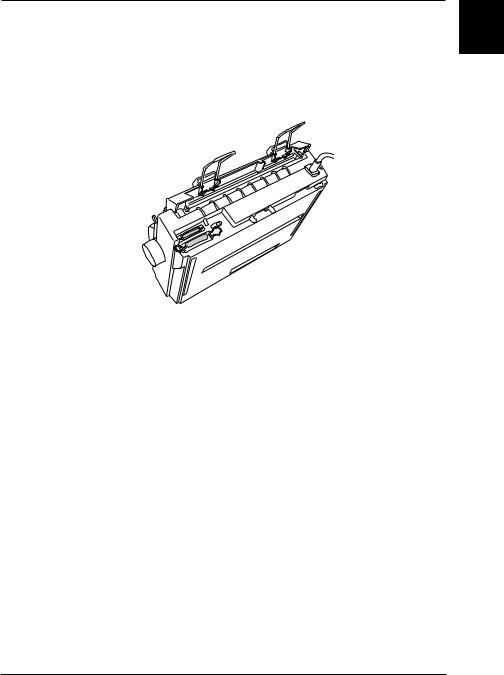
Подключение принтера к компьютеру
Ваш принтер имеет два интерфейса: IEEE-1284-совместимый 1 параллельный интерфейс и последовательный интерфейс EIA-232D. Перед тем, как начать процесс подключения, поставьте принтер вертикально, как показано ниже. (Это облегчит подсоединение интерфейсного кабеля.)
Подсоедините ваш компьютер к соответствующему интерфейсному порту согласно приведенным ниже указаниям.
Примечание:
Вы можете подключить кабели к обоим интерфейсным портам. Принтер будет автоматически переключаться на тот интерфейс, по которому будут поступать данные.
Использование параллельного интерфейса
Для подключения к параллельному интерфейсу вам потребуется экранированный кабель с витыми парами проводов длиной не более 2 метров.
Выполните следующие шаги для подключения принтера к компьютеру через параллельный интерфейс:
1.Выключите и компьютер, и принтер.
Установка принтера 1-15
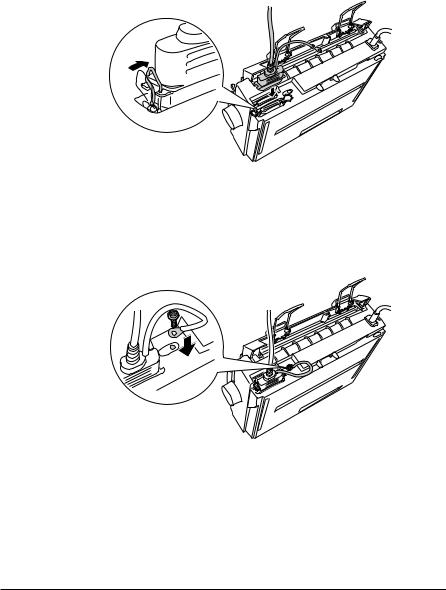
2.Надежно вставьте штыревую часть параллельного кабеля в гнездо разъема параллельного интерфейсного порта принтера. Сдавите проволочные зажимы, расположенные по обе стороны от разъема, пока они не защелкнутся на месте посадки.
Примечание:
Если на конце кабеля есть провод заземления, то присоедините его наконечник к заземляющей клемме, расположенной справа от интерфейсного разъема.
3.Воткните штыревую часть другого конца интерфейсного кабеля, в гнездо разъема параллельного интерфейса компьютера. (Если на этом конце кабеля есть провод заземления, то присоедините его наконечник к заземляющей клемме на задней стенке компьютера.)
Установка принтера 1-16

Использование последовательного интерфейса
Чтобы пользоваться последовательным интерфейсом, вам потребуется 1 последовательный кабель с штыревым разъемом DB-25 на принтерном конце.
Выполните следующие шаги для подключения принтера к компьютеру через последовательный интерфейс:
1.Выключите и компьютер, и принтер.
2.Надежно воткните штыревой разъем последовательного кабеля в гнездо разъема последовательного интерфейса принтера. Заверните винты, расположенные по обе стороны от разъема.
Установка принтера 1-17

Примечание:
Если на конце кабеля есть провод заземления, то присоедините его наконечник к заземляющей клемме, расположенной справа от интерфейсного разъема.
3.Воткните другой конец кабеля в разъем последовательного интерфейса компьютера и заверните винты, расположенные по обе стороны от разъема. (Если на конце кабеля есть провод заземления, то присоедините его наконечник к заземляющей клемме на задней стенке компьютера.)
4.При необходимости измените скорость передачи информации или бит четности в режиме установок по умолчанию. См. раздел «Об установках по умолчанию на вашем принтере» на стр. 2-3.
Установка принтера 1-18

Установка программного обеспечения принтера |
1 |
|
После того, как вы подключите принтер к своему компьютеру, нужно |
установить программное обеспечение, записанное на компакт-диске из комплекта поставки вашего принтера.
В состав программного обеспечения вашего принтера входят:
Драйвер принтера Драйвер принтера представляет собой программу, которая
«руководит» работой вашего принтера. С помощью драйвера вы можете задавать такие установки принтера, как качество печати, разрешение и размер (формат) бумаги.
Утилита EPSON Status Monitor 3 (только для Windows Me, 98, 95, 2000 или NT 4.0)
Утилита EPSON Status Monitor 3 будет информировать вас об ошибках в работе принтера и выводить информацию о текущем состоянии принтера.
Утилита EPSON Remote! (утилита для начальной установки принтера на основе DOS) (только для LX-300+).
Утилита EPSON Remote! Позволит вам легко изменять установки принтера по умолчанию с экрана компьютера. См. раздел «Пользование утилитой EPSON Remote!» на стр. 3-16.
Для установки программного обеспечения нужно обратиться к разделу «Установка программного обеспечения в Windows Me, 98, 95, 2000 или NT 4.0» на стр. 1-20 либо к разделу «Установка программного обеспечения в Windows 3.1 или NT 3.5x» на стр. 1-21. Если вы работаете в DOS, то обратитесь к разделу «Для программ DOS» на стр. 1-22.
Примечание:
Программное обеспечение для Windows 3.1 и NT 3.5х имеется только для принтера LX-300+. Если вам придется использовать принтер LX1170 в этих операционных системах, обратитесь за помощью к своему дилеру.
Установка принтера 1-19

Установка программного обеспечения в Windows Me, 98, 95, 2000 или NT 4.0
Для установки программного обеспечения принтера в Windows Me, 98, 95 или NT 4.0 выполните следующие действия:
Примечания:
Для установки программного обеспечения принтера в Windows 2000 или NT 4.0 могут потребоваться привилегии администратора. За дополнительной информацией обратитесь к администратору вашей локальной сети.
Если вы хотите на основе приложенного к принтеру компактдиска создать дискетную версию программного обеспечения, вставьте компакт-диск в CD-ROM-дисковод компьютера и запустите программу EPSETUP. В появившемся диалоговом окне щелкните кнопку Driver disk creation utility (Утилита создания драйвера на диске) и далее следуйте выводимым на экран указаниям.
Если вы используете дискетную версию программного обеспечения EPSON, записанную на гибком магнитном диске, то перед началом установки нужно создать резервную копию дискет(ы) с программным обеспечением принтера EPSON.
Если при включении компьютера на его экране появляется окно New Hardware Found (Создан новый аппарат) или окно какого-либо другого мастера, щелкните кнопку Cancel (Отмена) и выполните процедуру, представленную ниже.
При появлении на экране окна Digital Signature Not Found (Цифровая подпись не найдена), щелкните кнопку Yes (Да). Если вы щелкните кнопку No (Нет), вам придется переустановить драйвер принтера, как описано ниже.
Продолжительность инсталляции зависит от вашего компьютера.
1.Убедитесь в том, что на компьютере работает операционная система Windows Me, 98, 95, 2000 или NT 4.0, и выключите принтер.
2.Вставьте в CD-ROM-дисковод компакт-диск с программным обеспечением принтера. Появится диалоговое окно Install (Установка). (Если вы используете версию программного обеспечения на гибком магнитном диске, вставьте дискету в дисковод. Дважды щелкните значок дискетного дисковода, а затем дважды щелкните на пиктограмме команды Setup.exe.
Установка принтера 1-20

3.Для запуска инсталляции щелкните Install (Установить).
4.Выберите из списка свой принтер и выполняйте указания с экрана. 1
Во время установки программного обеспечения принтера в ОС Windows Me, 98, 95 или NT 4.0 утилита EPSON Status Monitor 3 также будет установлена.
За информацией о том, как открывать и использовать программное обеспечение, см. гл. 3, «Пользование программным обеспечением принтера».
Установка программного обеспечения в Windows 3.1 или NT 3.5x
Для установки программного обеспечения принтера в операционной системе Windows 3.1 или NT 3.5x выполните следующие действия.
Примечания:
Программное обеспечение принтера для Windows 3.1 и NT 3.5х имеется только для принтера LX-300+. Если вы будете использовать принтер LX-1170 в этих операционных системах, обратитесь за помощью к своему дилеру.
Инсталляция программного обеспечения принтера в Windows NT 3.5х может потребовать привилегий администратора. При столкновении с проблемами за дополнительной информацией обратитесь к администратору вашей локальной сети.
1.Убедитесь в том, что ОС Windows работает и что открыто окно Program Manager (Диспетчер программ).
2.Вставьте в CD-ROM-дисковод компакт-диск с программным обеспечением принтера, входящий в комплект поставки вашего принтера. (Если вы используете версию программного обеспечения на гибких магнитных дисках, то вставьте в дискетный дисковод Disk1 с программным обеспечением вашего принтера.)
Установка принтера 1-21

3.В меню File (Файл) выберите команду Run (Выполнить). Появится диалоговое окно Run (Выполнение). В блок Command Line (Командная строка) введите с клавиатуры команду D:Setup. (Если ваш CD-ROM-дисковод обозначен не D, а другой буквой, или если вы используете дискету, то вместо D введите нужную букву.) После этого щелкните на OK.
Если вы хотите на основе записанного на приложенном компактдиске программного обеспечения принтера создать дискетную версию программного обеспечения, то вместо Setup введите EPSETUP. В появившемся диалоговом окне щелкните кнопку Driver disk creation utility (Утилита создания драйвера на диске) и далее следуйте выводимым на экран указаниям.
4.Программа установки начнет копировать в ваш компьютер файлы с программным обеспечением принтера.
5.Когда установка закончится, щелкните OK, чтобы выйти из программы установки.
Программа установки автоматически назначит приложениям Windows принтер LX-300+ в качестве принтера по умолчанию.
Информацию о том, как открывать и использовать программное обеспечение, см. в гл. 3, «Пользование программным обеспечением принтера».
Для программ DOS
Для управления принтером из прикладных программ, работающих под DOS, выберите в списке принтеров вашего приложения используемый вами принтер или другой доступный принтер.
Установка принтера 1-22

На соответствующем этапе настройки или установки вашего DOSприложения выберите принтер EPSON LX-300+/LX-1170. Если список 1 принтеров в вашем приложении не содержит принтер LX-300+/LX- 1170, то выберите первый доступный принтер из приведенного ниже перечня.
Для LX-300+
LX-300 JX-80
LX-810/850EX-800
LX-80/86 Любой принтер типа FX
FX-850 Принтер EPSON
FX-86e/800 Принтер черновой печати
Если вы планируете использовать цвет, то вы должны выбрать любой из следующих принтеров: LX-300+, LX-300, JX-80 или EX-800. Другие принтеры не печатают в цвете.
|
Для LX-1170 |
|
|
FX-1180 |
FX-100+ |
|
FX-1170 |
FX-100 |
|
FX-1050 |
Любой принтер типа FX |
|
FX-1000 |
Принтер EPSON |
|
FX-105 |
Принтер черновой печати |
Примечание:
Если в списке принтеров в вашем приложении вы не нашли подходящей альтернативы, то свяжитесь с разработчиком вашего программного обеспечения, чтобы выяснить, нет ли обновленной версии вашего приложения.
Установка принтера 1-23

Глава 2
Пользование принтером
|
. . . . . . . . . . . . . . . . . . . . . . . . . . . . . . . . . . . . . . . . .Пользование панелью управления |
2-2 |
2 |
|
Выбор встроенного шрифта . . . . . . . . . . . . . . . . . . . . . . . . . . . . . . . . . . . . . . . . . . |
2-2 |
|
Об установках по умолчанию на вашем принтере . . . . . . . . . . . . . . . . . . . . . . . .2-3 Изменение установок по умолчанию . . . . . . . . . . . . . . . . . . . . . . . . . . . . . . . .2-9
Печать на ленте . . . . . . . . . . . . . . . . . . . . . . . . . . . . . . . . . . . . . . . . . . . . . . . . . . . . . . . . . . .2-10 Печать с толкающим трактором . . . . . . . . . . . . . . . . . . . . . . . . . . . . . . . . . . .2-11 Удаление отпечатанного документа из толкающего трактора . . . . .2-15 Переключение обратно на печать на листах . . . . . . . . . . . . . . . . . . . . . . .2-16 Печать с тянущим трактором . . . . . . . . . . . . . . . . . . . . . . . . . . . . . . . . . . . . . .2-16 Регулировка позиции начала страницы . . . . . . . . . . . . . . . . . . . . . . . . . . . . .2-22 Протяжка ленты к кромке отрыва . . . . . . . . . . . . . . . . . . . . . . . . . . . . . . . . .2-24
|
Печать на отдельных листах . . . . . . . . . . . . . . . . . . . . . . . . . . . . . . . . . . . . . . . . . . . . . . |
2-27 |
|
Загрузка листов . . . . . . . . . . . . . . . . . . . . . . . . . . . . . . . . . . . . . . . . . . . . . . . . . . . . . |
2-27 |
|
Печать на специальной бумаге . . . . . . . . . . . . . . . . . . . . . . . . . . . . . . . . . . . . . . . . . . . |
2-28 |
|
Регулировка рычага толщины бумаги . . . . . . . . . . . . . . . . . . . . . . . . . . . . . . . |
2-28 |
|
Многослойные формы . . . . . . . . . . . . . . . . . . . . . . . . . . . . . . . . . . . . . . . . . . . . . . |
2-30 |
|
Этикетки . . . . . . . . . . . . . . . . . . . . . . . . . . . . . . . . . . . . . . . . . . . . . . . . . . . . . . . . . . . . |
2-30 |
|
Конверты . . . . . . . . . . . . . . . . . . . . . . . . . . . . . . . . . . . . . . . . . . . . . . . . . . . . . . . . . . . |
2-32 |
Установка и использование дополнительного оборудования . . . . . . . . . . . .2-33 Загрузчик листов . . . . . . . . . . . . . . . . . . . . . . . . . . . . . . . . . . . . . . . . . . . . . . . . . . . .2-33 Тянущий трактор . . . . . . . . . . . . . . . . . . . . . . . . . . . . . . . . . . . . . . . . . . . . . . . . . . .2-37 Держатель рулонной бумаги . . . . . . . . . . . . . . . . . . . . . . . . . . . . . . . . . . . . . . . .2-40 Комплект для цветной печати (только для принтера LX-300+) . . . .2-42 Сервер печати . . . . . . . . . . . . . . . . . . . . . . . . . . . . . . . . . . . . . . . . . . . . . . . . . . . . . . .2-46
|
Пользование принтером |
2-1 |

Пользование панелью управления
Некоторые простые функции управления принтером, например перевод строки, прогон страницы, загрузка и выдача бумаги и выбор шрифта, можно задавать с помощью кнопок на панели управления принтера. Световые индикаторы панели управления показывают текущее состояние принтера. См. «Кнопки и световые индикаторы панели управления» на второй странице обложки об информации по кнопкам управления и световым индикаторам, расположенным на панели управления принтера.
Выбор встроенного шрифта
Выполните следующую процедуру по выбору встроенного шрифта с помощью кнопок панели управления принтера:
1.Убедитесь в том, что принтер не печатает. В противном случае подождите, пока он не завершит задание печати.
2.Придержите нажатой кнопку Pause (Пауза) в течение трех секунд, чтобы войти в режим Micro Adjust (Микроподача). Индикатор Pause (Пауза) начинает мигать. Два индикатора Tear Off (Font) (Отрыв (Шрифт)) указывают на текущий выбор шрифта.
3.Нажимайте на кнопку Tear Off (Font) (Отрыв (Шрифт)) повторно для просмотра всех шрифтов, доступных для выбора. Перестаньте нажимать кнопку, когда вы достигнете желаемого шрифта, название которого отображено этим шрифтом на панели управления. Ваш выбор сохранится до тех пор, пока вы его не измените вновь.
Примечания:
Установки, выполняемые вами через ваше программное приложение, обычно подавляют аналогичные установки, которые вы задаете кнопками на панели управления принтера. Поэтому лучше всего выбирать шрифт и его шаг через программное приложение компьютера.
Кнопка Tear Off (Font) (Отрыв (Шрифт)) не может напрямую выбирать такие шрифты, как OCR-B, Orator, Orator-S, Script-C, Roman-T или Sans Serif H. Чтобы выбрать любой из этих шрифтов, войдите вначале в Режим установок по умолчанию, чтобы зарегистрировать его как «другой» шрифт, а затем выберите Others (Другие) кнопкой Tear Off (Font) (Отрыв (Шрифт)).
Шрифты штриховых кодов нельзя задавать на панели управления.
|
Пользование принтером |
2-2 |

Об установках по умолчанию на вашем принтере
Установки по умолчанию управляют многими функциями принтера. Хотя вы можете часто задавать эти функции через свое программное обеспечение или с помощью драйвера принтера, но в некоторых случаях
вам, возможно, придется изменять установки по умолчанию с панели 2 управления принтера, используя Режим установок по умолчанию.
В приведенной ниже таблице приведен список установок по умолчанию и параметров, которые вы можете выбирать в Режиме установок по умолчанию. Подробно эти установки будут объяснены после таблицы. Указания по изменению установок по умолчанию приведены в подразделе «Изменение установок по умолчанию» на стр. 2-9.
|
Установки |
Параметры |
|
Длина страницы для трактора* |
Длина в дюймах: 3, 3.5, 4, 5.5, 6, 7, |
|
8, 8.5, 11, 70/6, 12, 14, 17 |
|
|
Прогон через перфорацию |
Вкл, Выкл |
|
Автоотрыв |
Вкл, Выкл |
|
Автоперевод строки |
Вкл, Выкл |
|
Направление печати |
Bi-D (Двунаправленная), |
|
Uni-D (Однонаправленная) |
|
|
Программное обеспечение |
EPSON ESC/P, IBM 2380 Plus |
|
(для LX-300+)/IBM 2381 Plus (для LX-1170) |
|
|
Перечеркнутый ноль |
0, O |
|
Черновая печать |
Вкл, Выкл |
|
с высокой скоростью |
|
|
Интерфейсный режим |
Авто, Параллельный, Последовательный |
|
Время ожидания |
10 с, 30 с |
|
при автоматическом выборе |
|
|
интерфейса |
|
|
Скорость передачи данных |
19200, 9600, 4800, 2400, |
|
1200, 600, 300 бит/с |
|
|
Четность |
Нет, Нечетный, Четный, Игнорировать |
|
Длина элемента данных |
8 бит, 7 бит |
*Доступные параметры различаются в зависимости от страны, в которой приобретен принтер.
**Эти установки эффективны только при выборе эмуляции IBM 2380 Plus (для LX-300+)/IBM 2381 Plus (для LX-1170).
|
Пользование принтером |
2-3 |

|
Установки |
Параметры |
|
|
Режим двунаправленной |
Вкл, Выкл |
|
|
передачи для |
||
|
параллельного интерфейса |
||
|
Пакетный режим |
Авто, Выкл |
|
|
Таблица символов* |
Стандартная модель: |
|
|
Italic, PC 437, PC 850, PC 860, PC 863, |
||
|
PC 865, PC 861, BRASCII, Abicomp, |
||
|
Roman 8, ISO Latin 1, PC 858, ISO 8859-15 |
||
|
Все другие модели: |
||
|
Italic, PC 437, PC 850, PC 437 Greek, |
||
|
PC 853, PC 855, PC 852, PC 857, |
||
|
PC 866, PC 869, MAZOWIA, Code MJK, |
||
|
ISO 8859-7, ISO Latin 1T, Bulgaria, |
||
|
PC 774, Estonia, ISO 8859-2, PC 866 LAT, |
||
|
PC 866 UKR, PC APTEC, PC 708, PC 720, |
||
|
PC AR864, PC 860, PC 863, PC 865, |
||
|
PC 861, BRASCII, Abicomp, Roman 8, |
||
|
ISO Latin 1, PC 858, ISO 8859-15. PC 771 |
||
|
Международный набор |
Italic U.S.A., Italic France, Italic Germany, |
|
|
символов для курсива |
Italic U.K., Italic Denmark1, Italic Sweden, |
|
|
Italic Italy, Italic Spain 1 |
||
|
Автовозврат каретки |
Вкл, Выкл |
|
|
(IBM 2380 Plus для LX-300+, |
||
|
IBM 2381 Plus для LX-1170)** |
||
|
Время ожидания |
1 с, 1,5 с, 2 с, 3 с, Другие |
|
|
для ручной подачи |
||
|
Зуммер |
Вкл, Выкл |
|
|
Рулонная бумага |
Вкл, Выкл |
|
|
Таблица символов IBM** |
Table2, Table1 |
|
*Доступные параметры различаются в зависимости от страны, в которой приобретен принтер.
**Эти установки эффективны только при выборе эмуляции IBM 2380 Plus (для LX-300+)/IBM 2381 Plus (для LX-1170).
|
Пользование принтером |
2-4 |

Page length for tractor (Длина страницы для трактора)
Эта установка позволяет вам задавать длину страницы (в дюймах) для перфорированной бумажной ленты.
|
Skip over perforation (Прогон через перфорацию) |
2 |
|
Эта возможность доступна только в том случае, когда выбрана |
|
|
перфорированная бумажная лента. Когда вы выбираете On (Вкл), то |
|
|
принтер вставляет интервал в один дюйм (25,4 мм) между последней |
|
|
строкой, напечатанной на текущей странице, и первой строкой, которая |
|
|
будет печататься на следующей странице. Поскольку программно |
|
|
задаваемые параметры полей в большинстве приложений подавляют |
|
|
аналогичные параметры, задаваемые кнопками панели управления, вам |
|
|
следует использовать эту установку только в том случае, когда вы не |
|
|
можете в своем приложении задать верхнее и нижнее поля. |
|
|
Auto tear-off (Автоотрыв) |
|
|
Когда автоотрыв включен и при этом вы печатаете на бумажной ленте, |
|
|
подаваемой толкающим трактором, то принтер автоматически будет |
|
|
протягивать поперечную просечку (перфорацию) к кромке отрыва, |
|
|
чтобы вы могли легко оторвать напечатанные страницы. Когда принтер |
|
|
получает следующее задание на печать, он автоматически перемещает |
|
|
неиспользованную чистую ленту назад к позиции начала страницы и |
|
|
начинает печатать. Таким образом, вы сможете использовать всю |
|
|
страницу целиком. |
|
|
Когда автоотрыв отключен, вам нужно подавать поперечную |
|
|
перфорацию к кромке отрыва, нажимая на кнопку Tear Off (Отрыв). См. |
|
|
дополнительную информацию об этом в подразделе «Пользование |
|
|
кнопкой Tear Off (Отрыв)» на стр. 2-25. |
|
|
Auto line feed (Автоперевод строки) |
|
|
Когда автоперевод строки включен, принтер дополняет каждый |
|
|
полученный код возврата каретки (CR) кодом перевода строки, и |
|
|
позиция печати перемещается на следующую строку. Если принтер |
|
|
после каждого возврата каретки добавляет лишнюю строку, установите |
|
|
для этого параметра состояние Off (Выкл). |
|
Пользование принтером |
2-5 |

Print direction (Направление печати)
Вы можете выбирать двунаправленную печать (Bi-D) или однонаправленную печать (Uni-D). Обычно печать двунаправленная, однако однонаправленная печать позволяет точнее выравнивать линии по вертикали, что бывает полезно при распечатке графики.
Software (Программное обеспечение)
Если вы выберете EPSON ESC/P, то принтер будет работать в режиме EPSON EPSON ESC/P. Если вы выберете IBM 2380 Plus (для LX300+)/IBM 2381 Plus (для LX-1170), то принтер будет эмулировать принтер IBM.
0 slash (Перечеркнутый ноль)
Когда эта функция включена, то символ нуля (0) печатается перечеркнутым (O). Если эта функция выключена, то ноль печатается без черты (0). Косая черта позволяет легко отличать прописную букву О от цифры ноль.
High speed draft (Черновая печать с высокой скоростью)
Если вы выберете On (Вкл), принтер будет печатать со скоростью до 300 cps (символов в секунду) при шаге 10 cpi (символов на дюйм). Если вы выберете Off (Выкл), то принтер будет печатать со скоростью до 255 cps при шаге 10 cpi.
I/F mode (Интерфейсный режим)
Принтер поставляется со встроенными параллельным и последовательным интерфейсами.
Если ваш принтер подключен только к одному компьютеру, то в зависимости от используемого вами интерфейса выберите значение Parallel (Параллельный) или Serial (Последовательный). Если ваш принтер подключен к двум компьютерам, то выберите Auto (Автоматически). Тогда принтер будет автоматически переключаться между интерфейсами в зависимости от того, по какому интерфейсному каналу поступают данные.
|
Пользование принтером |
2-6 |

Страницы и текст этой инструкции
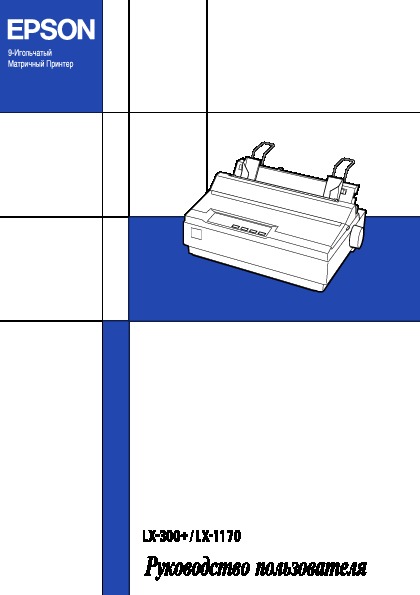
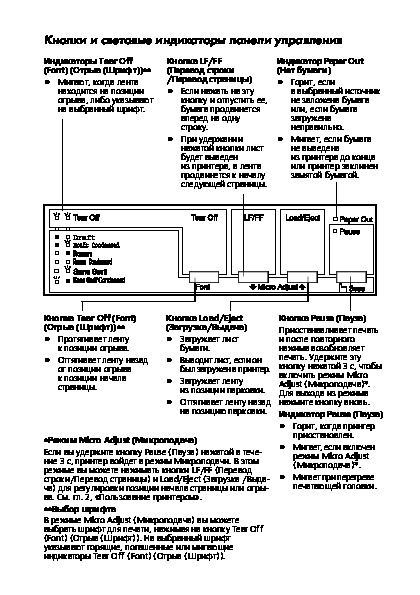
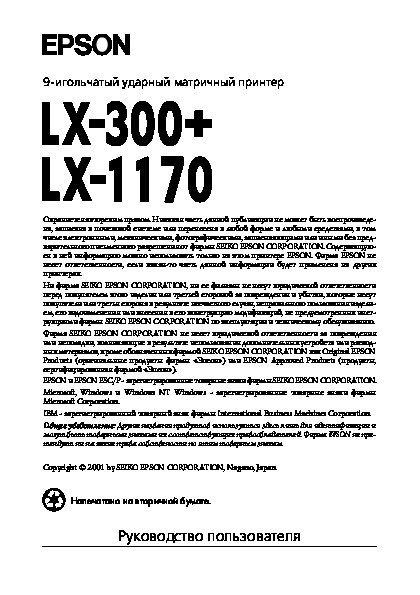
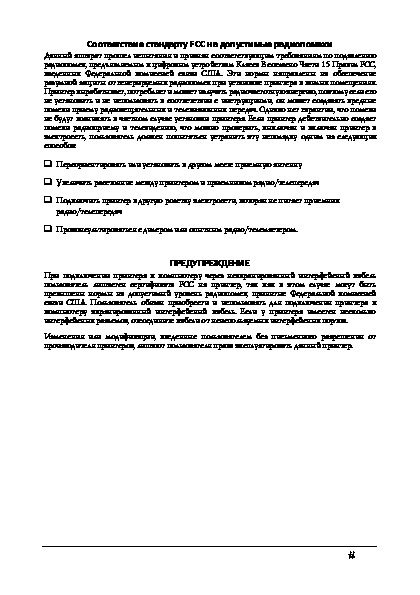
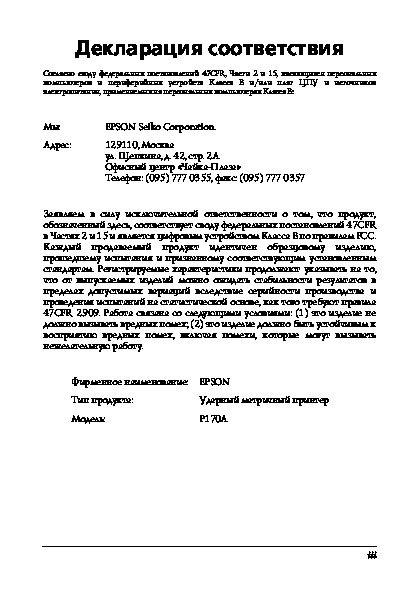
Как использовать наш сайт инструкций OnlineManuals.ru
Наша цель состоит в том, чтобы предоставить вам быстрый доступ к содержанию инструкции для матричного принтера Epson LX-300+_LX-1170.
С помощью онлайн просмотра, Вы можете быстро просмотреть содержимое инструкции и найти решение проблемы с матричного принтера Epson LX-300+_LX-1170.
Для Вашего удобства
Если листать руководство пользователя матричного принтера Epson LX-300+_LX-1170 прямо на сайте, не очень удобно для Вас, есть два возможных решения:
• Просмотр в полноэкранном режиме — легко просмотреть руководство пользователя (без загрузки его на свой компьютер), Вы можете использовать режим полноэкранного просмотра.
Для просмотра инструкции пользователя матричного принтера Epson LX-300+_LX-1170 на полном экране, используйте кнопку «Открыть в Pdf-viewer».
• Загрузка на компьютер — Вы можете также скачать Руководство пользователя матричного принтера Epson LX-300+_LX-1170 на свой компьютер и сохранить его в файлах.
Многие люди предпочитают читать документы не на экране, а в печатной версии.
Возможность печати руководства пользователя также была предусмотрена на нашем сайте,
и вы можете использовать ее, нажав на иконку «печать» в Pdf-viewer.
Нет необходимости печатать все руководство матричного принтера Epson LX-300+_LX-1170, можно выбрать только нужные страницы инструкции.
Раздел: Офисная Техника
Тип: Матричные Принтеры

Инструкция к Матричным Принтерам Epson LX-300
Кнопки и световые индикаторы панели управления
Индикаторы Tear Off
Кнопка LF/FF
Индикатор Paper Out
(Font) (Отрыв (Шрифт))**
(Перевод строки
(Нет бумаги)
/Перевод страницы)
Мигают, когда лента
Горит, если
•
•
находится на позиции
Если нажать на эту
в выбранный источник
•
отрыва, либо указывают
кнопку и отпустить ее,
не заложена бумага
на выбранный шрифт.
бумага продвинется
или, если бумага
вперед на одну
загружена
строку.
неправильно.
При удержании
Мигает, если бумага
•
•
нажатой кнопки лист
не выведена
будет выведен
из принтера до конца
из принтера, а лента
или принтер заклинен
продвинется к началу
замятой бумагой.
следующей страницы.
Кнопка Tear Off (Font)
Кнопка Load/Eject
Кнопка Pause (Пауза)
(Отрыв (Шрифт))**
(Загрузка/Выдача)
Приостанавливает печать
Протягивает ленту
Загружает лист
и после повторного
•
•
к позиции отрыва.
бумаги.
нажима возобновляет
печать. Удержите эту
Оттягивает ленту назад
Выводит лист, если он
•
•
кнопку нажатой 3 с, чтобы
от позиции отрыва
был загружен в принтер.
включить режим Micro
к позиции начала
Загружает ленту
•
Adjust (Микроподача)*.
страницы.
из позиции парковки.
Для выхода из режима
Оттягивает ленту назад
нажмите кнопку вновь.
•
на позицию парковки.
Индикатор Pause (Пауза)
Горит, когда принтер
•
приостановлен.
*Режим Micro Adjust (Микроподача)
Мигает, если включен
•
Если вы удержите кнопку Pause (Пауза) нажатой в тече-
режим Micro Adjust
ние 3 с, принтер войдет в режим Микроподачи. В этом
(Микроподача)*.
режиме вы можете нажимать кнопки LF/FF (Перевод
Мигает при перегреве
строки/Перевод страницы) и Load/Eject (Загрузка /Выда-
•
печатающей головки.
ча) для регулировки позиции начала страницы или отры-
ва. См. гл. 2, «Пользование принтером».
**Выбор шрифта
В режиме Micro Adjust (Микроподача) вы можете
выбрать шрифт для печати, нажимая на кнопку Tear Off
(Font) (Отрыв (Шрифт)). На выбранный шрифт
указывают горящие, погашенные или мигающие
индикаторы Tear Off (Font) (Отрыв (Шрифт)).
9-игольчатый ударный матричный принтер
Охраняется авторским правом. Никакая часть данной публикации не может быть воспроизведе-
на, записана в поисковой системе или перенесена в любой форме и любыми средствами, в том
числе электронными, механическими, фотографическими, записывающими или иными без пред-
варительного письменного разрешения от фирмы SEIKO EPSON CORPORATION. Содержащую-
ся в ней информацию можно использовать только на этом принтере EPSON. Фирма EPSON не
несет ответственности, если какая-то часть данной информации будет применена на других
принтерах.
Ни фирма SEIKO EPSON CORPORATION, ни ее филиалы не несут юридической ответственности
перед покупателем этого изделия или третьей стороной за повреждения и убытки, которые несут
покупатели или третья сторона в результате несчастного случая, неправильного пользования издели—
ем, его видоизменения или внесения в его конструкцию модификаций, не предусмотренных инст—
рукциями фирмы SEIKO EPSON CORPORATION по эксплуатации и техническому обслуживанию.
Фирма SEIKO EPSON CORPORATION не несет юридической ответственности за повреждения
или неполадки, возникающие в результате использования дополнительных устройств или расход-
ных материалов, кроме обозначенных фирмой SEIKO EPSON CORPORATION как Original EPSON
Products (оригинальные продукты фирмы «Эпсон») или EPSON Approved Products (продукты,
сертифицированная фирмой «Эпсон»).
EPSON и EPSON ESC/P — зарегистрированные товарные знаки фирмы SEIKO EPSON CORPORATION.
Microsoft, Windows и Windows NT Windows — зарегистрированные товарные знаки фирмы
Microsoft Corporation.
IBM — зарегистрированный товарный знак фирмы International Business Machines Corporation.
Общее уведомление: Другие названия продуктов используются здесь лишь для идентификации и
могут быть товарными знаками их соответствующих правообладателей. Фирма EPSON не пре-
тендует ни на какие права собствености по этим товарным знакам.
Copyright © 2001 by SEIKO EPSON CORPORATION, Nagano, Japan.
Напечатано на вторичной бумаге.
Руководство пользователя
Соответствие стандарту FCC на допустимые радиопомехи
Данный аппарат прошел испытания и признан соответствующим требованиям по подавлению
радиопомех, предъявляемым к цифровым устройствам Класса В согласно Части 15 Правил FCC,
введенных Федеральной комиссией связи США. Эти нормы направлены на обеспечение
разумной защиты от генерируемых радиопомех при установке принтера в жилых помещениях.
Принтер вырабатывает, потребляет и может излучать радиочастотную энергию, поэтому если его
не установить и не использовать в соответствии с инструкциями, он может создавать вредные
помехи приему радиовещательных и телевизионных передач. Однако нет гарантии, что помехи
не будут возникать в частном случае установки принтера. Если принтер действительно создает
помехи радиоприему и телевидению, что можно проверить, выключая и включая принтер в
электросеть, пользователь должен попытаться устранить эту неполадку одним из следующих
способов:
❑ Переориентировать или установить в другом месте приемную антенну
❑ Увеличить расстояние между принтером и приемником радио/телепередач
❑ Подключить принтер в другую розетку электросети, которая не питает приемник
радио/телепередач
❑ Проконсультироваться с дилером или опытным радио/телемастером.
ПРЕДУПРЕЖДЕНИЕ
При подключении принтера к компьютеру через неэкранированный интерфейсный кабель
пользователь лишается сертификата FCC на принтер, так как в этом случае могут быть
превышены нормы на допустимый уровень радиопомех, принятые Федеральной комиссией
связи США. Пользователь обязан приобрести и использовать для подключения принтера к
компьютеру экранированный интерфейсный кабель. Если у принтера имеется несколько
интерфейсных разъемов, отсоедините кабели от неиспользуемых интерфейсных портов.
Изменения или модификации, введенные пользователем без письменного разрешения от
производителя принтеров, лишают пользователя права эксплуатировать данный принтер.
ii
Декларация соответствия
Согласно своду федеральных постановлений 47CFR, Части 2 и 15, касающихся персональных
компьютеров и периферийных устройств Класса В и/или плат ЦПУ и источников
электропитания, применяемых на персональных компьютерах Класса В:
Мы: EPSON Seiko Corporation.
Адрес: 129110, Москва
ул. Щепкина, д. 42, стр. 2А
Офисный центр «Чайка-Плаза»
Телефон: (095) 777 0355, факс: (095) 777 0357
Заявляем в силу исключительной ответственности о том, что продукт,
обозначенный здесь, соответствует своду федеральных постановлений 47CFR
в Частях 2 и 15 и является цифровым устройством Класса В по правилам FCC.
Каждый продаваемый продукт идентичен образцовому изделию,
прошедшему испытания и признанному соответствующим установленным
стандартам. Регистрируемые характеристики продолжают указывать на то,
что от выпускаемых изделий можно ожидать стабильности результатов в
пределах допустимых вариаций вследствие серийности производства и
проведения испытаний на статистической основе, как того требуют правила
47CFR 2.909. Работа связана со следующими условиями: (1) это изделие не
должно вызывать вредных помех; (2) это изделие должно быть устойчивым к
восприятию вредных помех, включая помехи, которые могут вызывать
нежелательную работу.
Фирменное наименование: EPSON
Тип продукта: Ударный матричный принтер
Модель: P170A
iii
Оглавление
Аннотации для Матричных Принтеров Epson LX-300 в формате PDF
Топ 10 инструкций
Другие инструкции
Просмотр
Доступно к просмотру 175 страниц. Рекомендуем вам скачать файл инструкции, поскольку онлайн просмотр документа может сильно отличаться от оригинала.
-
® Руководство пользователя
-
Авторские права и торговые марки Авторские права Никакую часть данного документа нельзя воспроизводить, хранить в поисковых системах или передавать в любой форме и любыми способами (электронными, механическими, путем копирования, записи или иными) без предварительного письменного разрешения Seiko Epson Corporation. Информация, содержащаяся в документе, предназначена исключительно для использования с данным принтером Epson. Epson не несет ответственности за применение сведений, содержащихся в этом документе, к другим принтерам. Компания Seiko Epson Corporation и ее филиалы не несут ответственности перед покупателями данного продукта или третьими сторонами за понесенные ими повреждения, потери, сборы или затраты, вызванные несчастными случаями, неправильным использованием продукта, недозволенной модификацией, ремонтом или изменением продукта и невозможностью (исключая США) строгого соблюдения инструкций по работе и обслуживанию, разработанных Seiko Epson Corporation. Seiko Epson Corporation не несет ответственности за любые повреждения или проблемы, возникшие из*за использования любых функций или расходных материалов, не являющихся оригинальными продуктами Epson (Epson Original Products) или продуктами, одобренными Epson (Epson Approved Products). Торговые марки ® ® EPSON иEPSON ESC/P — зарегистрированные торговые марки Seiko Epson Corporation. 2
-
® ® ® Microsoft , Windows иWindows NT — зарегистрированные торговые марки Microsoft Corporation. ® IBM — зарегистрированная торговая марка International Business Machines Corporation. Общее примечание: Прочие названия продуктов упоминаются в документе только для идентификации и могут являться торговыми марками соответствующих владельцев. Epson отрицает владение любыми правами на эти марки. Авторские права © 2006, Seiko Epson Corporation. Все права защищены. 3
- 1
- 2
- 3
- 4
- 175